Page 1

Инструкция по эксплуатации
HD Видеокамерa
Номер модели
HC-W580
HC-W580M
HC-V380
Перед использованием этого изделия, пожалуйста, внимательно прочитайте данные
инструкции и сохраните это руководство для дальнейшего использования.
SQW0523
Page 2
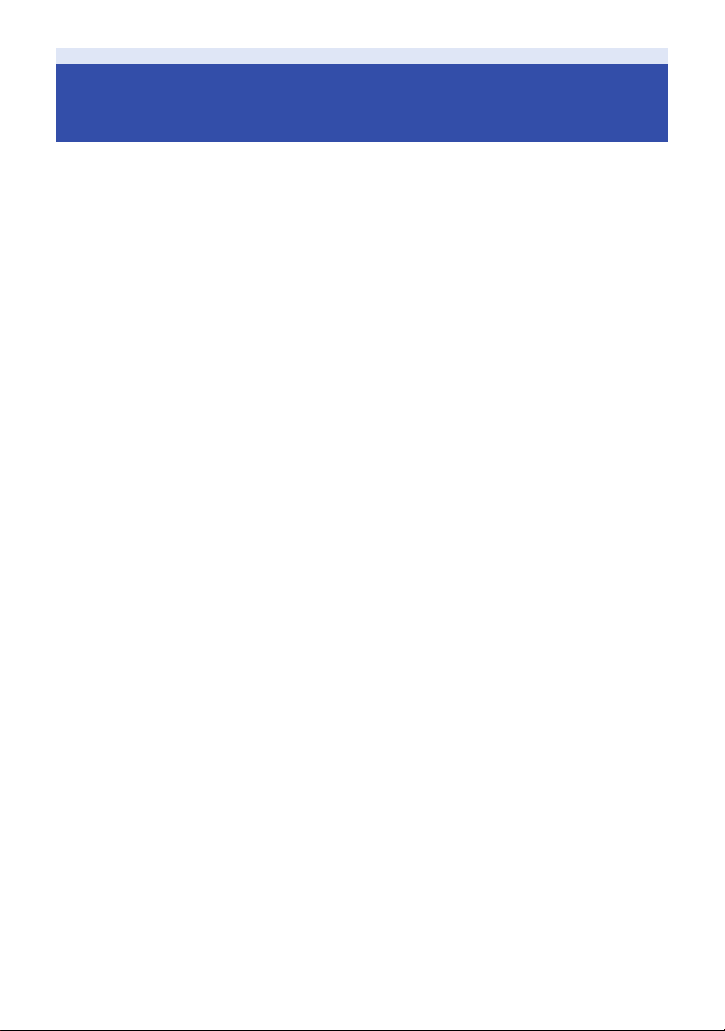
Ознакомьтесь с этой информацией в
первую очередь
∫ Информация о формате
записи фильмов
Можно выбрать форматы записи AVCHD*1,
MP4 или iFrame для записи видео данной
камерой.
(l 78)
*1 Совместимость с AVCHD Progressive
(1080/50p).
AVCHD:
Подходит для просмотра на экране
телевизора высокой четкости или для
сохранения на диск
*2 Доступны следующие способы
сохранения изображения, записанного в
формате 1080/50p:
j Копирование изображения на диск с
помощью HD Writer LE 3.1.
j Копирование изображения на рекордер
дисков Blu-ray производства Panasonic,
поддерживающий формат AVCHD
Progressive.
MP4:
Данный формат записи позволяет
воспроизводить и редактировать файлы на ПК.
≥ Не совместимо с видео, записанным в
формате AVCHD.
iFrame:
Данный формат записи позволяет
воспроизводить и редактировать файлы в
ОС Mac (iMovie и т. д.).
≥ Не совместимо с видео, записанным в
формате AVCHD.
*2
.
∫ Ответственность за
записанное содержание
Panasonic не несет ответственности за
повреждения, прямые либо косвенные,
вызванные любого рода проблемами,
приводящие к потере записанного или
редактируемого содержимого, а также не дает
гарантий на какое-либо содержимое, если
запись или редактирование не выполняются
надлежащим образом. Все вышесказанное
также касается случаев любого вида ремонта
камеры (включая любые элементы,
несвязанные со встроенной памятью камеры).
∫ Обращение со встроенной
памятью [W580M]
Данная камера оборудована встроенной
памятью. При использовании данного
компонента обратите внимание на следующее.
Регулярно создавайте резервные копии данных.
Встроенная память является временным
хранилищем. Во избежание стирания
данных ввиду статического электричества,
электромагнитных волн, поломок и отказов
сохраняйте резервные копии данных на ПК
или диск DVD. (l 208)
≥ Индикатор доступа [ACCESS] (l 8)
светится во время обращения к карте SD
или встроенной памяти (инициализация,
запись, воспроизведение, удаление и т.д.).
Не выполняйте следующие операции,
когда индикатор светится. Это может
привести к поломке встроенной памяти
или неисправности камеры.
j Выключите питание камеры (выньте
аккумулятор)
j Не вставляйте и не извлекайте
соединительный кабель USB
j
Не подвергайте камеру вибрации или ударам
≥ Об утилизации или передаче данной
камеры. (l 233)
∫ Информация о конденсации
(когда затуманивается
объектив или монитор ЖКД)
Конденсация возникает в случае смены
температуры или влажности, например когда камера
переносится с улицы или из холодного помещения в
теплое. Будьте осторожны, так как конденсация
может вызвать помутнение, заплесневение или
неисправность объектива или монитора ЖКД.
Если камера вносится в помещение с другой
температурой, конденсации можно избежать,
если оставить камеру примерно на час в
помещении, чтобы температура камеры
сравнялась с температурой внутри этого
помещения. (При большой разнице температур
положите камеру в пластиковый пакет или
пакет из подобного материала, удалите воздух
из пакета и плотно закройте пакет.)
В случае возникновения конденсации выньте
аккумулятор и/или сетевой адаптер и оставьте камеру
в таком виде примерно на час. Когда температура
устройства сравняется с температурой окружающего
воздуха, запотевание исчезнет само собой.
- 2 -
Page 3

∫ Карты, которые можно
W580
V380
W580M
V380
W580
W580
W580M
использовать с данным
устройством
Карты памяти SD, SDHC и SDXC
≥ Карты памяти емкостью 4 ГБ или более
без логотипа SDHC или карты памяти
емкостью 48 ГБ или более без логотипа
SDXC не основаны на технических
характеристиках карт памяти SD.
≥ Более подробная информация о картах
SD приведена нас странице 14.
∫ В настоящей инструкции по
эксплуатации
≥
Карта памяти SD, карта памяти SDHC и
карта памяти SDXC обозначены в документе
как “карта SD”.
≥
Смартфон и планшет обозначаются как
“смартфон”.
≥
Данную функцию можно использовать в
режиме записи видео:
Функция, которую можно использовать в
режиме записи фотоснимков:
≥
Данную функцию можно использовать в
режиме воспроизведения:
Данную функцию можно использовать в
режиме воспроизведения (только для
видеозаписей):
Данную функцию можно использовать в
режиме воспроизведения (только для
фотографий):
≥
Сцены, записанные в формате записи
[AVCHD]: “сцены AVCHD”
≥
Сцены, записанные в формате записи [MP4/
iFrame], сцены, сохраненные в формате
MP4 (1920
или MP4 (640
≥
Сцены, записанные в режиме записи
[iFrame]: “сцены iFrame”
≥
Сцены, содержащие только изображение с
основной камеры, записанное отдельно от
одновременно снятой обычной сцены при
установке [Резервир. Twin Camera] на [ВКЛ]:
сцены, записанные как резервные копии для
двойной камеры
≥
Страницы для справки обозначаются
стрелкой, например:
k
1080/25p), MP4 (1280k720/25p)
k
360/25p): “сцены MP4/iFrame”
l
00
≥ В данной инструкции по эксплуатации
номера моделей сокращаются
следующим образом:
Сокращение,
Номер модели
HC-W580 [W580]
HC-W580M [W580M]
HC-V380 [V380]
Данная инструкция по эксплуатации
составлена для моделей ,
и . Иллюстрации могут
незначительно отличаться от оригинала.
≥ Иллюстрации, использованные в данной
инструкции по эксплуатации, отображают
модель , однако части
объяснения относятся и к другим
моделям.
≥ В зависимости от модели некоторые
функции не подключены.
≥ Модели , и
поддерживают функции Wi-Fi
≥ Параметры могут отличаться, поэтому
внимательно читайте инструкцию.
≥ Не все модели могут быть доступны, в
зависимости от региона покупки.
используемое в данной
инструкции по
эксплуатации
W580M
W580
V380
®
.
- 3 -
Page 4
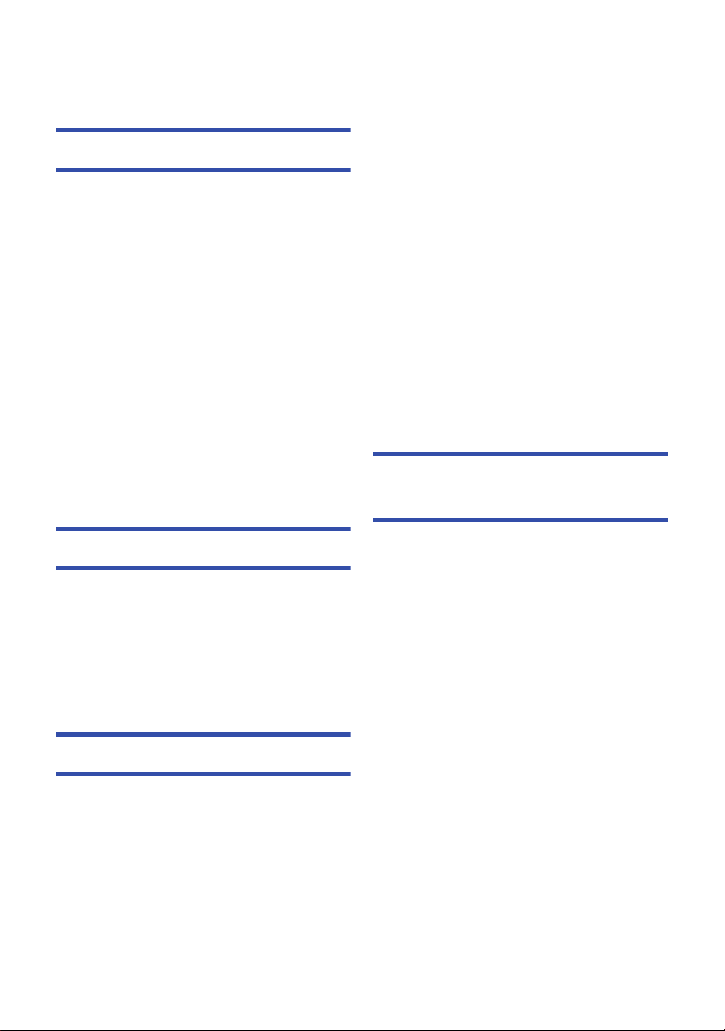
Оглавление
Ознакомьтесь с этой информацией в
первую очередь ........................................... 2
Подготовка
Названия и функции основных
компонентов.................................................. 7
Питание ........................................................ 10
Как вставлять/извлекать аккумулятор ....... 10
Зарядка аккумулятора ......................... 11
Время зарядки и записи ...................... 12
Запись на карту .......................................... 14
Карты, которые можно использовать
с данным устройством......................... 14
Как вставлять/извлекать карту SD...... 15
Включение/выключение камеры ............ 17
Выбор режима ............................................ 18
Переключение данной камеры между
режимом записи и режимом
воспроизведения.................................. 18
Переключение данной камеры между
режимом съемки фильма и режимом
записи фотоснимков ............................ 18
Использование сенсорного экрана ........ 19
О сенсорном меню............................... 20
Установка даты и времени .......................21
Основные сведения
Перед началом записи .............................. 22
Выбор носителя для записи [W580M] ........23
Съемка фильмов ....................................... 23
Фотосъемка................................................. 26
Запись стоп-кадров в режиме записи
видео..................................................... 27
Воспроизведение видео/стоп-кадров........ 28
Использование экрана меню ...................31
Использование меню настроек ...............32
Дополнительно (Запись)
Использование масштабирования .........43
Коэффициент масштабирования в
режиме записи изображений .............. 43
Функция ровного снимка [V380] .............. 44
Режим видео HDR [W580] [W580M] ..........45
Съемка с помощью вспомогательной
камеры (двойной камеры) [W580] [W580M] ... 46
Изменение и настройка параметров
вспомогательной камеры и
вспомогательного окна ........................ 48
Съемка с резервным копированием
для функции двойной камеры.................51
Изменение режима записи........................53
Интеллектуальный автоматический
режим .................................................... 54
Интеллектуальный автоматический
режим плюс........................................... 56
Режим творческого управления .......... 56
Режим съемки....................................... 60
Режим видео HDR [W580] [W580M] .... 61
Помощь при покадровой анимации ....... 62
Запись вручную..........................................63
Баланс белого ...................................... 64
Ручная настройка скорости затвора/
диафрагмы ........................................... 65
Настройка ручной фокусировки .......... 66
Запись с помощью сенсорных кнопок...67
Сенсорные кнопки ................................ 67
Назначение значков функций при
записи...........................................................72
Значки функций .................................... 72
Функции записи меню ...............................77
Дополнительно
(Воспроизведение)
Операции воспроизведения.....................87
Воспроизведение видео с
использованием значка операции ...... 87
Создание стоп-кадра из
видеоизображения ............................... 88
Покадровый указатель выделенного и
времени................................................. 89
Повтор воспроизведения..................... 89
Возобновление предыдущего
воспроизведения.................................. 90
Оптическое увеличение стоп-кадра
во время воспроизведения
(масштабирование при
воспроизведении)................................. 90
Различные функции воспроизведения ........91
Воспроизведение видео/стоп-кадров
по дате .................................................. 91
Воспроизведение наиболее ярких
моментов .............................................. 92
Ручное редактирование ....................... 99
Календарь ребенка ............................ 102
Изменение настроек
воспроизведения и показ слайд-шоу ....... 104
Воспроизведение фотоснимков,
записанных в режиме помощи при
покадровой анимации, в виде
слайд-шоу ........................................... 106
- 4 -
Page 5

Удаление сцен/стоп-кадров.................... 107
Удаление фрагмента сцены (AVCHD/
резервной копии для двойной камеры) ... 109
Разделение сцены (AVCHD/резервной
копии для двойной камеры).................. 110
Разделение сцены для частичного
удаления (MP4/iFrame) ...................... 111
Защита сцен/стоп-кадров .................. 112
Преобразование в формат MP4............. 113
Объединение сцены, записанной с
задержкой [W580M] .................................. 114
Просмотр видео/снимков на ТВ ............ 116
Подключение с помощью кабеля
мини-HDMI.......................................... 118
Воспроизведение с использованием
VIERA Link.................................................. 119
Копирование/дублирование
Копирование данных между картой
SD и встроенной памятью [W580M] ...... 121
Копирование/воспроизведение с
помощью USB HDD .................................. 124
Подготовка к копированию/
воспроизведению............................... 124
Простое копирование ........................ 127
Копирование выбранных файлов..... 128
Воспроизведение USB HDD.............. 129
Дублирование с помощью рекордера
дисков Blu-ray, видео устройств и т.п...........131
Использование карты Eye-Fi™ .............. 135
Wi-Fi
Функция Wi-Fi®......................................... 138
[Пульт ДУ] .................................................. 140
Подготовительные действия перед
использованием [Пульт ДУ]............... 141
Использование [Пульт ДУ] при
прямом соединении ........................... 142
Использование [Пульт ДУ] при
соединении через точку
беспроводного доступа ..................... 143
Информация о [Пульт ДУ] ................. 144
[Радионяня] ............................................... 146
Подготовительные действия перед
использованием [Радионяня]............ 147
Использование [Радионяня].............. 147
[Наблюдение]............................................ 149
Подготовительные действия перед
использованием [Наблюдение]......... 149
Использование [Наблюдение]........... 150
[Воспр.DLNA] ............................................ 155
Подготовительные действия перед
использованием [Воспр.DLNA] ......... 155
Воспроизведение на телевизоре ...... 156
[Копировать] .............................................157
Подготовительные действия перед
использованием [Копировать] ........... 157
Копирование на ПК ............................ 159
[Live Cast] ................................................... 161
Подготовительные действия перед
использованием [Live Cast] ............... 162
Прямая трансляция ........................... 163
Установка приложения “Image App” .........167
Установка соединения Wi-Fi ...................168
Использование [Мастер настройки
Wi-Fi] для установки соединения ...... 169
Подключение к точке беспроводного
доступа................................................ 170
Установка прямого соединения со
смартфоном........................................ 174
Соединение на основе истории ........ 176
Использование меню [Настр Wi-Fi].......179
Беспроводная двойная
камера/мультикамера
Функция беспроводной двойной
камеры/мультикамеры............................186
Примечания о функции беспроводной
двойной камеры/мультикамеры ........... 188
Использование смартфона в
качестве беспроводной
вспомогательной камеры.......................189
При первом подключении к данной
камере смартфона в качестве
беспроводной вспомогательной
камеры (использование функции
беспроводной двойной камеры) ....... 189
При первом подключении к данной
камере смартфона в качестве
беспроводной вспомогательной
камеры (использование функции
беспроводной мультикамеры)........... 193
При подключении во второй раз и в
дальнейшем ....................................... 197
Отключение соединения ................... 199
Съемка с помощью беспроводной
вспомогательной камеры (беспроводной
двойной камеры/мультикамеры)...................200
Отображение на экране при
использовании беспроводной
вспомогательной камеры .................. 200
Изменение настроек беспроводной
двойной камеры ................................. 202
Изменение настроек беспроводной
мультикамеры..................................... 203
Если соединение Wi-Fi невозможно
установить (беспроводная двойная
камера/мультикамера)............................. 207
- 5 -
Page 6

Операции с помощью ПК
Как можно использовать ПК .................. 208
Перед установкой HD Writer LE 3.1...... 210
Операционная среда ............................... 212
Инсталляция ............................................. 214
Подключение к персональному
компьютеру ............................................... 215
О дисплее ПК ..................................... 217
Включение HD Writer LE 3.1.................... 219
Чтение инструкции по эксплуатации
программных приложений................. 219
При использовании Mac (память
большой емкости).................................... 220
Прочее
Обозначения .............................................221
Сообщения ................................................ 224
О восстановлении.............................. 225
Поиск и устранение неисправностей ... 226
На что необходимо обратить
внимание при использовании ...............232
Об авторском праве................................. 237
Режимы записи/приблизительное
возможное время записи........................ 238
Приблизительное количество
записываемых кадров ............................ 239
Дополнительные принадлежности....... 240
Информация об удаленном
управлении поворотом и наклоном ......... 241
- 6 -
Page 7

Подготовка
1
2
3
4
5
6
7
8
9
10
V380
11
W580
W580M
W580M
Названия и функции основных
компонентов
1 Динамик
2 Кнопка записи/воспроизведения
[/] (l 18)
3 /
Кнопка HDR [ ] (l 45)
V380
Кнопка функции ровного снимка
[] (l 44)
4 Кнопка Wi-Fi [Wi-Fi]
(l 140, 146, 149, 155, 157, 161, 176, 179,
189, 193)
5 Кнопка POWER (ПИТАНИЕ) [ ]
(l 17)
6 Рычажок извлечения аккумулятора
7 Разъем A/V [A/V] (l 116 , 134)
8 HDMI мини-разъем [HDMI] (l 116)
9 Гнездо USB
[BATT] (l 10)
[] (l 124, 132, 215)
10 Крышка объектива
≥ /
W580
Крышка объектива открывается в режиме
съемки фильма или режиме записи
фотоснимков. (l 18)
11
V380
Переключатель открытия/закрытия
крышки объектива
Если камера не используется, закройте
крышку объектива для защиты объектива.
≥ Перемещайте переключатель открытия/
закрытия, чтобы открыть/закрыть крышку
объектива.
- 7 -
Page 8
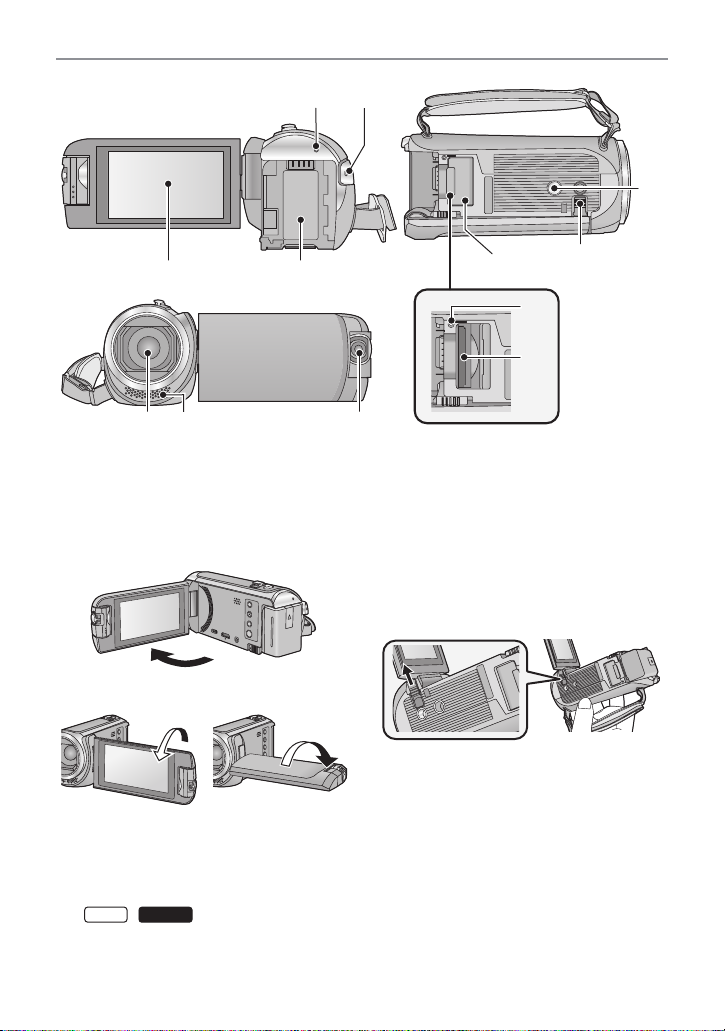
19
21 20
22
23
12 13
W580M
15
12 Индикатор состояния (l 17, 168)
13 Кнопка начала/остановки записи
(l 23)
14 Крепление аккумулятора (l 10)
15 Монитор ЖКД (сенсорный экран)
(l 19)
≥ Он может открыться на 90o.
≥ Он может поворачиваться на угол до 180o
A в сторону объектива или на 90o B в
противоположном направлении.
16 Объектив
17 Внутренние стереомикрофоны
18 /
W580
Вспомогательная камера (l 46)
14
1816 17
19 Гнездо для штатива
≥ Прикрепление штатива с помощью винта
длиной 5,5 мм или более может повредить
камеру.
20 Выдвижная подставка
При использовании данной камеры на столе
или иной плоской поверхности вытяните
выдвижную подставку, как показано на
рисунке ниже, чтобы обеспечить
устойчивость камеры.
≥ Прежде чем закрывать монитор ЖКД,
задвиньте выдвижную подставку.
21 Крышка отсека карты SD (l 15)
22 Индикатор доступа [ACCESS] (l 15)
23 Гнездо для карты памяти (l 15)
- 8 -
Page 9

26 27
2928
30
24
25
24 Входное гнездо постоянного тока
[DC IN] (l 11)
≥ Не используйте любые другие адаптеры
переменного тока, за исключением
входящего в комплект.
25 Передатчик Wi-Fi (l 139)
26 Фиксатор наплечного ремня
27 Ременная ручка
Отрегулируйте длину ременной ручки по
руке.
1 Отбросьте ремень.
2 Установите длину.
3 Закрепите снова ремень.
28 Кнопка фотоснимка [ ] (l 26)
29 Рычажок трансфокатора [W/T] (В
режиме съемки филь ма ил и в режи ме
записи фотоснимков) (l 43)/
Переключатель отображения
пиктограмм [ / ] (l 30)/
Рычажок громкости [sVOLr] (В
режиме воспроизведения) (l 30)
30 /
W580
W580M
Диск вспомогательной камеры (l 47)
- 9 -
Page 10

Подготовка
Как извлечь аккумулятор
Удерживайте кнопку питания до тех пор,
пока не погаснет индикатор состояния.
Затем извлеките аккумулятор, придерживая
камеру, чтобы уберечь ее от падения.
Сдвиньте рычажок извлечения
аккумулятора в направлении, указанном
стрелкой, и извлеките аккумулятор
после его разблокировки.
ャモヵヵ
Вставьте аккумулятор до щелчка и
блокировки.
Питание
∫ Сведения об аккумуляторах, которые можно использовать для
данной камеры
Данную камеру можно использовать с аккумулятором типа VW-VBT190/VW-VBT380.
≥
Камера оснащена функцией распознавания аккумуляторов, которые можно использовать
безопасно. Эту функцию поддерживает специальный аккумулятор (VW-VBT190/
VW-VBT380). Для использования с данной камерой подходят только фирменные изделия
Panasonic и аккумуляторы других производителей, сертифицированные компанией
Panasonic. Panasonic никоим образом не может гарантировать качество,
производительность или безопасность аккумуляторов, которые были изготовлены
другими компаниями и не являются фирменными изделиями Panasonic.
Выяснилось, что на некоторых рынках в продаже появились поддельные
аккумуляторные блоки, которые очень похожи на оригинальные. Некоторые из этих
блоков не имеют надлежащей встроенной защиты, отвечающей требованиям
соответствующих стандартов безопасности. Возможно, эти аккумуляторы пожаро- и
взрывоопасны. Пожалуйста, имейте в виду, что мы не несем никакой ответственности
за несчастные случаи или отказ оборудования в результате использования
поддельных аккумуляторов. Чтобы гарантировать использование безопасной
продукции, мы рекомендуем оригинальные аккумуляторные блоки Panasonic.
Как вставлять/извлекать аккумулятор
≥ Нажмите кнопку питания для выключения камеры. (l 17)
Установите аккумулятор, вставив его в направлении, показанном на рисунке.
- 10 -
Page 11

Зарядка аккумулятора
Устройство продается с незаряженным аккумулятором. Полностью зарядите
аккумулятор перед пользованием камерой.
При подключенном адаптере переменного тока камера находится в режиме ожидания. Первичная цепь
всегда “работает”, если адаптер переменного тока подключен к электрической розетке.
Важная информация:
≥ Не используйте сетевой адаптер/кабель постоянного тока для работы с другими
устройствами, так как он предназначен только для данной камеры. Не используйте также
сетевой адаптер/кабель постоянного тока от других устройств для работы с данной
камерой.
≥ Аккумуляторная батарея не будет заряжаться, если питание включено.
≥ Рекомендуется заряжать аккумулятор при температуре от 10 oC до 30 oC.
(Температура аккумулятора должна быть такой же.)
A Входная клемма постоянного тока
1 Подключите кабель постоянного тока к сетевому адаптеру и входному
гнезду постоянного тока данной камеры.
≥ Вставьте штекеры максимально до упора.
2 Вставьте сетевой адаптер в электрическую розетку.
≥ Индикатор состояния будет мигать красным светом с интервалом примерно в 2 секунды
(включается примерно на 1 секунду, выключается примерно на 1 секунду), показывая, что
зарядка началась.
Он выключится по окончании зарядки.
∫ Подключение к сети переменного тока
Камера может работать от сети переменного тока при подключении к электрической розетке с
помощью адаптера переменного тока.
Даже при использовании сетевого адаптера для записи изображений оставляйте аккумулятор
подключенным.
Это даст возможность продолжать запись даже в случае отключения электропитания или
случайного извлечения сетевого адаптера из электрической розетки.
∫ Зарядка с помощью другого устройства
Возможна зарядка при соединении с другим устройством с помощью USB-кабеля (входит в комплект).
См. страницу 216.
≥ Если индикатор состояния мигает особенно быстро или медленно, см. стр. 234.
≥ Рекомендуется использовать аккумуляторы Panasonic (l 12).
≥ При использовании других аккумуляторов мы не можем гарантировать качество изделия.
≥ Не нагревайте и не подвергайте воздействию огня.
≥ Не оставляйте одну или несколько аккумуляторных батарей в автомобиле под прямыми
солнечными лучами на длительное время при закрытых дверях и окнах.
- 11 -
Page 12

Время зарядки и записи
W580M
∫ Время зарядки/записи
≥ Указываемое время зарядки приводится для полностью разряженного аккумулятора.
Время зарядки и время записи может изменяться в зависимости от условий
эксплуатации, например высокой/низкой температуры.
≥ Температура: 25 oC/влажность: 60%RH
≥ Время заряда в скобках — при зарядке через разъем USB.
≥ /
W580
Максимальное время непрерывной записи и фактическое время записи в скобках указаны
для съемки со вспомогательной камерой*.
* Эти данные включают время, когда на экране отображается .
Номер модели
аккумулятора
[Напряжение/емкость
(минимум)]
Поставляемый в
комплекте
аккумулятор/
VW-VBT190
(поставляется
отдельно)
[3,6 В/1940 мАч]
VW-VBT380
(поставляется
отдельно)
[3,6 В/3880 мАч]
≥ “h” обозначает часы, “min” – минуты, “s” – секунды.
≥ Данные временные значения приблизительны.
Время
зарядки
2h20min
(5h20min)
3h45min
(9h45min)
Формат
записи
[AVCHD]
[MP4/
iFrame]
[AVCHD]
[MP4/
iFrame]
Режим
записи
[1080/50p]
[PH],[HA]
[HG],[HE]
[1080/50M]
[1080/28M]
[720]
[iFrame]
[1080/50p]
[PH],[HA]
[HG]
[HE]
[1080/50M]
[1080/28M]
[720]
[iFrame]
Максимальное
непрерывное
время записи
2h25min
(2 h)
2h30min
(2h5min)
2h20min
(1h55min)
2h25min
(2 h)
2h45min
(2h15min)
5h5min
(4h15min)
5h10min
(4h20min)
5h15min
(4h20min)
5h15min
(4h25min)
4h55min
(4h10min)
5h5min
(4h15min)
5h50min
(4h45min)
5h50min
(4h50min)
Фактическое
время
записи
1h15min
(1 h)
1h15min
(1 h 5 min)
1h10min
(1 h)
1h15min
(1 h)
1h25min
(1h10min)
2h40min
(2h10min)
2h40min
(2h15min)
2h45min
(2h15min)
2h35min
(2h10min)
3h
(2h30min)
- 12 -
Page 13

≥ Фактическое время записи относится ко времени записи, когда многократно запускается/
останавливается запись, происходит включение/выключение камеры, движется рычаг
трансфокатора и т. д.
≥ Аккумуляторы нагреваются после работы или зарядки. Это не является неисправностью.
Индикация емкости аккумулятора
≥ По мере уменьшения емкости аккумулятора индикация на дисплее изменяется.
####
Если остается менее 3 минут, становится красным. При разрядке аккумулятора
начинает мигать.
≥ Если в течение заданного времени не выполняется никаких действий с помощью
сенсорного управления, все отображаемые на экране элементы исчезнут. Тем не менее,
оно будет выведено постоянно, если оставшийся ресурс аккумулятора не превышает
30 минут.
≥ Оставшийся уровень зарядки аккумулятора отображается при использовании
аккумулятора Panasonic, который можно использовать для данного устройства.
Фактическое время может варьироваться в зависимости от фактического
использования.
≥ При использовании адаптера переменного тока или аккумуляторов производства других
компаний оставшийся уровень заряда аккумулятора не отображается.
- 13 -
Page 14

Подготовка
W580M
32
Запись на карту
Данная камера позволяет записывать фотоснимки или видеоролики на карту SD или во
встроенную память*. Чтобы сделать запись на карту SD, прочитайте следующую
информацию.
*Только
Карты, которые можно использовать с данным
устройством
Тип карты Емкость
Карта памяти SD От 512 MБ до 2 ГБ
Карта памяти SDHC От 4 ГБ до 32 ГБ
Карта памяти SDXC От 48 ГБ до 128 ГБ
≥ Последнюю информацию можно найти на нижеуказанном веб-сайте поддержки.
http://panasonic.jp/support/global/cs/e_cam
(Страница только на английском языке.)
≥ При использовании карты памяти SDHC/карты памяти SDXC с другим
оборудованием проверьте, совместимо ли оборудование с этими картами памяти.
≥ Для использования функций, связанных с Eye-Fi, необходима карта SD серии Eye-Fi X2.
(l 135)
≥ Работа карт SD, кроме указанных выше, не гарантируется. Кроме того, карты SD
емкостью менее 32 МБ нельзя использовать для съемки фильма.
≥ Работу нельзя гарантировать для всех карт SD.
≥ Карты памяти емкостью 4 ГБ или более без логотипа SDHC или карты памяти емкостью
48 ГБ или более без логотипа SDXC не основаны на технических характеристиках карт
памяти SD.
≥ Когда переключатель защиты от записи A на карте памяти SD закрыт,
запись, удаление или редактирование данных на карте невозможны.
≥ Берегите карту памяти от детей во избежание проглатывания.
- 14 -
Page 15

∫ Информация о значениях класса скорости для видеосъемки
Требуемая карта зависит от [РЕЖИМ ЗАП.] (l 79) и [ФОРМАТ ЗАПИСИ] (l 78).
Используйте карту, соответствующую следующим значениям SD Speed Class. При
использовании несовместимой карты запись может внезапно остановиться.
≥ SD Speed Class — это стандарт скорости для непрерывной записи. Класс скорости можно
проверить на маркированной стороне карты.
Форматы записи Режимы записи
[1080/50M] Class10
MP4/iFrame
[1080/28M], [720],
[iFrame]
AVCHD Все
≥ При записи с установкой [Резервир. Twin Camera] (l 51) на [ВКЛ] используйте карту
SD, соответствующую классу 10 для SD Speed Class Rating. Если SD Speed Class
Rating ниже класса 10, запись может внезапно остановиться.
Значения класса
скорости
Class4 или более
Примеры
маркировки
Как вставлять/извлекать карту SD
При первом использовании на данной камере карты SD, выпущенной не компанией
Panasonic, или карты, которая ранее использовалась с другой аппаратурой,
отформатируйте карту SD. (l 39) При форматировании карты SD все записанные данные
удаляются. Восстановление данных после удаления невозможно.
Осторожно:
Убедитесь, что индикатор статуса погас.
Индикатор доступа
[ACCESS] A
≥ При обращении данной
камеры к карте SD или
встроенной памяти*
загорается индикатор
доступа.
*Только
W580M
1 Откройте крышку отсека для карты SD и вставьте карту SD в гнездо для
карты (извлеките ее из гнезда) B.
≥ Поверните сторону разъема C в направлении, показанном на рисунке, и, нажав, вставьте
его до конца, не допуская перекосов.
≥ Нажмите на центр карты SD, а затем ровно ее вытащите.
2 Надежно закройте крышку отсека карты SD.
≥ Надежно закройте ее до щелчка.
- 15 -
Page 16

≥ Не касайтесь клемм на тыльной части
карты SD.
≥ Не допускайте сильных ударов карты SD,
не сгибайте ее и не роняйте.
≥ Электрические помехи, статическое
электричество или сбои данного
устройства или карты SD могут повредить
данные на карте SD или привести к их
удалению.
≥ Не выполняйте следующие действия,
когда светится индикатор доступа к карте:
j Не извлекайте карту SD
j Не выключайте камеру
j Не вставляйте и не извлекайте
соединительный кабель USB
j Не подвергайте камеру вибрации или
ударам
Выполнение вышеуказанных действий при
включенном индикаторе может привести к
повреждению данных/карты SD или
данной камеры.
≥ Избегайте попадания воды, мусора или
пыли на клеммы карты SD.
≥ Не оставляйте карты SD в следующих
местах:
j Под воздействием прямых солнечных
лучей
j В очень пыльных или влажных местах
j В непосредственной близости от
нагревательных приборов
j В местах, подверженных значительным
перепадам температуры (при этом
может образовываться конденсат.)
j В местах, где имеется статическое
электричество или электромагнитное
излучение
≥ Если карты SD не используются, для
защиты кладите их обратно в футляры.
≥ Утилизация или передача карты SD.
(l 235)
- 16 -
Page 17

Подготовка
Чтобы отключить питание
Удерживайте нажатой кнопку питания до тех
пор, пока не погаснет индикатор состояния.
Включение/выключение камеры
Можно включить и отключить питание, используя кнопку питания, или открыв и закрыв
монитор ЖКД.
Включение и выключение питания устройства с помощью кнопки
питания
Откройте монитор ЖКД и нажмите кнопку питания , чтобы включить
устройство.
A Светится индикатор состояния.
Включение и выключение камеры при помощи ЖК-монитора
Камера включается при открывании ЖК-монитора и выключается при его закрывании.
Во время обычного использования камеры удобнее включать/выключать питание,
открывая и закрывая монитор ЖКД.
≥ Камера не отключается при записи фильма или подключении к Wi-Fi, даже если монитор
ЖКД закрыт.
≥ Открытие ЖКД монитора не ведет к включению питания в следующих случаях. Нажмите на
кнопку питания, чтобы включить камеру.
j При покупке камеры
j Если для выключения камеры использовалась кнопка питания
- 17 -
Page 18

Подготовка
Кнопка записи/воспроизведения
Нажимайте эту кнопку, чтобы
переключаться между режимом записи и
режимом воспроизведения данной камеры.
≥ Когда вы включаете данную камеру, она
начинает работать в режиме записи.
(Режим съемки фильма)
Выбор режима
На данной камере можно переключаться между режимом записи (режимом съемки фильма/
режимом записи фотоснимков) и режимом воспроизведения нажатием кнопки записи/
воспроизведения.
Если в режиме записи коснуться значка переключения режимов записи, можно
переключаться между режимом съемки фильма и режимом записи фотоснимков данной
камеры.
Режим съемки фильма (l 23)Съемка фильма.
Режим записи стоп-кадров (l 26) Запись фотоснимков.
Режим воспроизведения (l 28, 87) Воспроизведение фильма/фотоснимков.
Переключение данной камеры между режимом
записи и режимом воспроизведения
Переключение данной камеры между режимом
съемки фильма и режимом записи фотоснимков
Для переключения между режимом съемки фильма и режимом записи фотоснимков
касайтесь значка переключения режимов записи на мониторе ЖКД (сенсорном экране).
1 Нажмите кнопку записи/
воспроизведения, чтобы переключить
данную камеру на режим записи.
≥ На экране отображается значок переключения
режимов записи
A.
Режим съемки фильма
Режим записи фотоснимков
2 Коснитесь значка переключения режимов
записи.
≥ Информацию об управлении сенсорным экраном см. на стр. 19.
- 18 -
Page 19

Отображение значка переключения режимов записи
Если в течение определенного времени не выполняется никаких действий с помощью
сенсорного управления, отображение значка переключения режимов записи исчезает. Чтобы
снова его вывести, коснитесь экрана.
≥ Значок переключения режимов записи не работает во время использования функции
беспроводной мультикамеры.
≥ Если нажать кнопку начала/остановки записи в режиме записи фотоснимков или режиме
воспроизведения, данная камера переключается на режим съемки фильма. Во время
воспроизведения фильма/фотоснимков или в других условиях нажатие кнопки начала/
остановки записи не приводит к переключению режима записи.
≥ При переключении с режима записи фотоснимков на режим съемки фильма или наоборот
могут не сохраниться настройки, использованные в первоначальном режиме записи. (l 53)
Подготовка
Использование сенсорного экрана
Можно управлять камерой, касаясь непосредственно монитора ЖКД (сенсорного экрана)
пальцем.
∫ Касание
Чтобы выбрать значок или изображение, коснитесь
сенсорной панели и отведите палец.
≥ Коснитесь центра значка.
≥ Касание сенсорного экрана не будет срабатывать
при касании другой части сенсорного экрана.
∫ Прокрутите касанием
Передвигайте палец, прижимая его к сенсорному
экрану.
∫ О значках функций
///:
Касайтесь этих значков при смене страницы или
выполнении настроек.
:
Прикоснитесь к этому значку, чтобы снова открыть
предыдущий экран.
- 19 -
Page 20

О сенсорном меню
MENU
ALL
W580
W580M
Для переключения значков функций нажмите (влево)/ (вправо) кнопки
сенсорного меню.
≥ Переключать пиктограммы упарвления можно, нажав на сенсорное меню и прокручивая
его вправо-влево.
A Сенсорное меню
T
W
Режим записи Режим воспроизведения
T
W
FOCUS
WB
SHTR
IRIS
MENU
B Можно изменить отображение значков функций. (l 36)
≥
V380
(Компенсация переотраженного света) отображается вместо (Функция ровного снимка).
C Отображается только в интеллектуальном автоматическом режиме плюс (l 56) и
при установке на [Эффект миниатюры]/[Пленка 8мм]/[Немое кино] режима
творческого управления (l 56).
D Отображается только при установке на [Замедл. съемка] в режиме творческого
управления (l 56), режиме съемки (l 60), режиме видео HDR* (l 45), режиме
помощи при покадровой анимации (l 62) и ручном режиме (l 63).
*Только /
∫ Для отображения сенсорного меню
Сенсорное меню пропадает, если в течение
определенного промежутка времени в режиме
съемки фильма/записи фотоснимков не
выполняется никаких сенсорных операций. Чтобы
снова отобразить меню, коснитесь .
≥ Не касайтесь монитора ЖКД твердыми заостренными предметами, например шариковыми
ручками.
- 20 -
Page 21

Подготовка
Установка даты и времени
На момент покупки часы не установлены. Обязательно выполните установку часов.
≥ При включении данной камеры может появиться сообщение “Настройка домашнего
региона, даты/времени.”. Выберите [ДА] и следуйте указанным ниже шагам для
выполнения этих настроек:
j Шаг 3 из раздела [УСТ. МИР.ВР.] (l 32)
j Шаги 2–3 из раздела “Установка даты и времени”
1 Выберите меню. (l 31)
MENU
: [НАСТРОЙКИ] # [УСТАН ЧАСЫ]
2 Прикоснитесь к дате или времени, которые следует задать, после чего
установите требуемое значение с помощью значков
A Отображение настройки мирового времени (l 32):
[ГЛАВНАЯ СТР.]/ [МЕСТО НАЗН.]
≥ Год можно установить в диапазоне от 2000 до 2039.
3 Прикоснитесь к [ВВОД].
≥ Прикоснитесь к [ВЫХОД], чтобы завершить настройку.
≥ Функция даты и времени работает за счет встроенной литиевой батарейки.
≥ Если дисплей времени приобретает вид [- -], это означает, что необходимо зарядить
встроенный литиевый аккумулятор. Чтобы перезарядить встроенный литиевый
аккумулятор, подключите сетевой адаптер либо подключите аккумулятор к данной камере.
Перезарядка аккумулятора по-прежнему выполняется даже при выключенной камере.
Оставьте камеру в таком состоянии прибл. на 24 часа, и аккумулятор обеспечит хранение
даты и времени на протяжении прибл. 4 месяцев.
.
/
- 21 -
Page 22

Основные сведения
Перед началом записи
∫ Исходное положение камеры
1 Держите камеру обеими руками.
2 Проденьте руку в крепежный ремень.
3 Значком кнопки записи A удобно пользоваться, когда устройство находится на поясе.
≥ При съемке убедитесь в том, что вы приняли устойчивое положение, а также убедитесь в
отсутствии опасности столкновения с другими людьми или объектами.
≥ Вне помещения выполняйте съемку так, чтобы солнце светило вам в спину. Если объект
съемки освещен сзади, на записи он получится темным.
≥ Держите локти ближе к корпусу и расставьте ноги для большей устойчивости.
≥ Не закрывайте микрофоны рукой и т. п.
∫ Основная видеозапись
≥ В общем случае при записи камера должна удерживаться в устойчивом положении.
≥ Если камеру нужно переместить во время записи, делайте это медленно, поддерживая
постоянную скорость.
≥ Функция масштабирования полезна для записи объектов, к которым невозможно
приблизиться. Тем не менее, не стоит чрезмерно использовать функции увеличения и
уменьшения, т.к. качество видео может ухудшиться.
∫ Съемка автопортрета
Поверните ЖКД монитор в сторону объектива.
≥ Изображение будет отражено по горизонтали, как если бы
вы видели зеркальное отображение. (Однако снятое
изображение будет таким же, как и при обычной съемке.)
≥ На экране отобразятся только некоторые индикаторы.
Если отображается индикатор , возвратите монитор
ЖКД в нормальное положение и проверьте индикацию
предупреждения/неисправности. (l 224)
- 22 -
Page 23
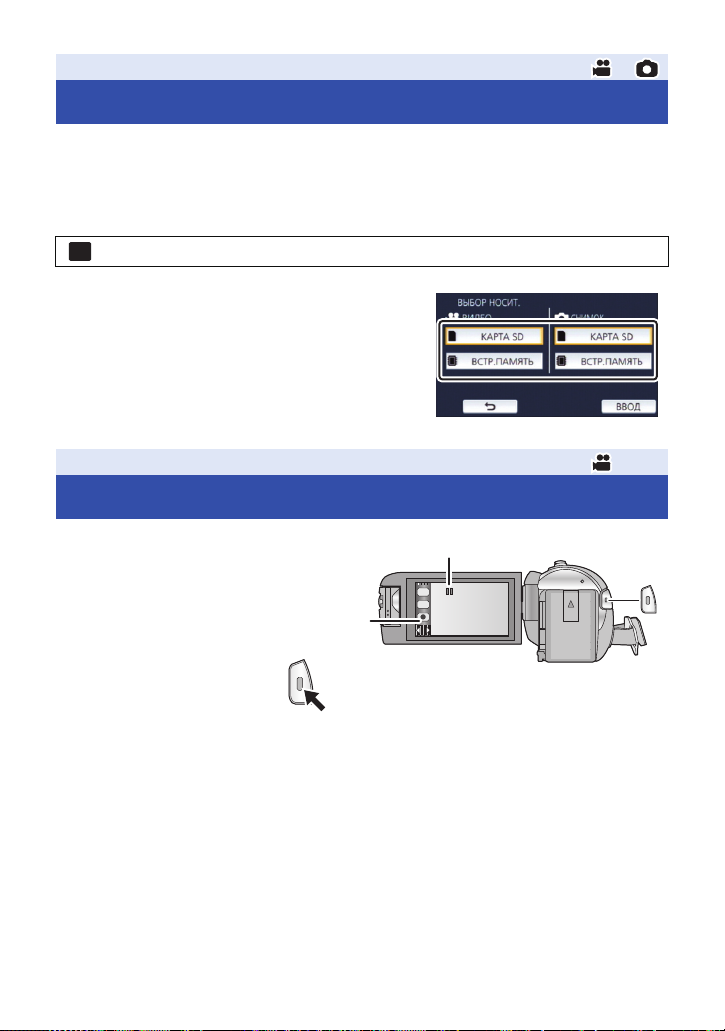
Основные сведения
T
W
A При начале записи ; меняется на ¥
B Значок кнопки записи
Выбор носителя для записи [W580M]
Для записи видеороликов или фотоснимков можно отдельно выбирать SD-карту и
встроенную память.
1 Установите на камере режим записи. (l 18)
2 Выберите меню. (l 31)
MENU
: [ВЫБОР НОСИТ.]
3 Коснитесь носителя для записи
видеокадров или стоп-кадров.
≥ Носитель, выбранный отдельно для видеокадров или
фотоснимков, выделяется желтым цветом.
4 Прикоснитесь к [ВВОД].
Основные сведения
Съемка фильмов
1 Откройте монитор ЖКД и
установите на камере режим
съемки фильма. (l 18)
2 Для начала съемки нажмите
кнопку начала/остановки.
3 Для перехода в режим паузы
снова нажмите кнопку пуск/
остановка записи.
≥ Запись можно также начать/остановить, коснувшись значка кнопки записи.
- 23 -
Page 24

∫ Индикация на экране в режиме видеозаписи
0h00m00s
R 1h20m
W580M
Режи м записи
Примерное оставшееся время записи
R1h20m
0h00m00s
≥ Если в течение заданного времени не выполняется никаких действий с помощью
сенсорного управления, все отображаемые на экране элементы исчезнут. Чтобы снова его
вывести, коснитесь экрана. (l 32)
≥ Отображение будет выводиться постоянно, если оставшееся время записи не превышает
30 минут.
≥ Если нажать кнопку записи/воспроизведения во время съемки фильма, запись
остановится и камера переключится на режим воспроизведения.
≥ Для изменения формата записи измените
(l 78, 79)
≥ Во время видеосъемки можно записывать стоп-кадры. (l 27)
≥ Изображения, записанные между нажатием кнопки начала/остановки записи при начале
записи и повторным ее нажатием для перехода в режим паузы при записи, становятся
одной сценой.
≥ Если размер файла или время съемки сцены, записанной с установкой [ФОРМАТ ЗАПИСИ]
на [MP4/iFrame], превышает указанные ниже значения, сцена автоматически разделяется.
(Запись продолжится.)
j При использовании карты памяти SD/карты памяти SDHC: примерно 4 ГБ или 30 минут
j При использовании встроенной памяти*/карты памяти SDXC:
зависит от настройки [ФОРМАТ ЗАПИСИ] и [РЕЖИМ ЗАП.].
≥ Когда оставшееся время записи
составляет менее 1 минуты, R 0h00m
мигает красным.
Пройденное время записи
≥ “h” обозначает часы, “m” – минуты,
“s” – секунды.
≥ Каждый раз, когда устройство
переводится в режим паузы записи,
цифровой индикатор будет сброшен
до 0h00m00s.
[ФОРМАТ ЗАПИСИ] или [РЕЖИМ ЗАП.].
0h00m00s
0h00m00s
R 1h20m
R 1h20m
*Только
Формат записи Режим записи Размер файла и время записи
[MP4/iFrame]
[1080/50M] Прибл. 3 ч
Другие, кроме [1080/50M] Прибл. 4 ГБ или 30 мин
- 24 -
Page 25

≥ (Максимальное количество сцен, записываемых на одну карту SD или во встроенную
W580M
память*)
Формат записи [AVCHD] [MP4/iFrame]
Записываемые сцены Прим. 3900 Прим. 89100
Разные даты (l 91) Прим. 900 Прим. 900
≥ Максимальное количество записываемых сцен и максимальное число различных дат будет
меньше, чем указано в таблице выше, если на карту SD или во встроенную память
записаны как сцены MP4/iFrame, так и фотоснимки*.
≥ Пока запись продолжается, даже при закрытом ЖКД мониторе она не будет остановлена.
≥ Смотрите на странице 238 информацию о приблизительном времени записи.
≥ Максимальное оставшееся время записи, которое может отображаться для видеосъемки,
составляет 99 часов 59 минут. Оставшееся время записи, превышающее 99 часов
59 минут, отображается как “R99h59m+”. Эта индикация не изменится, пока оставшееся
время записи не уменьшится до значения 99 часов 59 минут или ниже.
*Только
- 25 -
Page 26

Основные сведения
MEGA
Фотосъемка
1 Откройте монитор ЖКД и
установите на камере режим записи
фотоснимков. (l 18)
2 Нажмите кнопку наполовину.
(Только для автоматической
фокусировки)
Индикатор фокусировки:
A Индикатор фокусировки:
B Область фокусировки (область в рамке)
3 Полностью нажмите кнопку .
± (Белая лампа мигает.): Фокусировка
¥ (Загорается зеленая лампа.): В фокусе
Нет признаков: Когда фокусировка не удалась.
≥ Если установить функцию оптического стабилизатора изображения (l 68) на
([РЕЖИМ1]), функция стабилизатора изображения будет более эффективной.
(Отобразится (оптический стабилизатор изображения MEGA) при нажатии кнопки
наполовину.)
≥ Рекомендуется использовать штатив при записи фотоснимков в темных местах, поскольку
скорость затвора становится медленной.
≥ Также можно снимать простым касанием объекта фокусировки. (Сенсорный затвор: l 71)
≥ Запись фотоснимков может занимать длительное время в зависимости от размера снимка.
≥ Индикатор фокусировки и область фокусировки могут не отображаться в зависимости от
условий записи и настроек меню.
- 26 -
Page 27
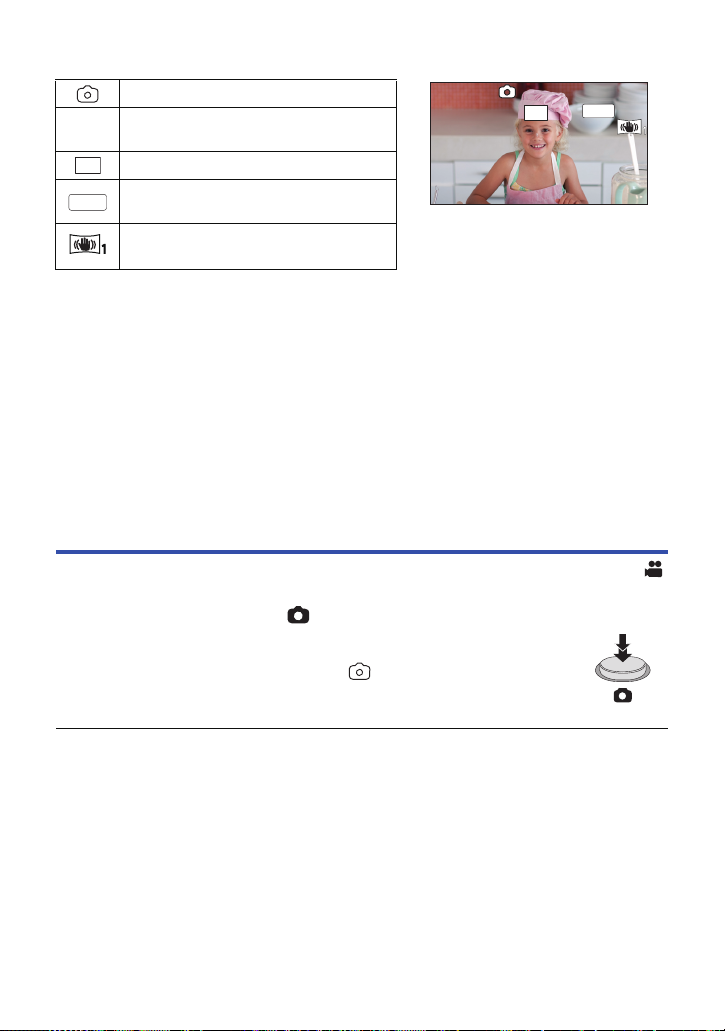
∫ Индикаторы на экране в режиме записи фотоснимков
R3000
≥
Если в течение заданного времени
не выполняется никаких действий с
помощью сенсорного управления,
все отображаемые на экране
элементы исчезнут. Чтобы снова его
вывести, коснитесь экрана.
≥ Отображение будет выводиться
постоянно, если оставшееся число
фотоснимков, которые могут быть
записаны, не превышает 200.
Индикатор режима фотосъемки (l 221)
Оставшееся количество стоп-кадров
R3000
≥ Мигает красным при появлении [0].
Размер стоп-кадра (l 85)
10M
Оптический стабилизатор изображения
MEGA
MEGA (l 26)
Оптический стабилизатор изображения
(l 68)
R3000
R3000
10M
MEGA
∫ О зоне фокусировки
Если в зоне фокусировки присутствует контрастный предмет впереди или сзади объекта
съемки, на объект съемки невозможно навести фокус. В этом случае следует удалить
контрастный предмет из зоне фокусировки.
Запись стоп-кадров в режиме записи видео
¬ Установите на камере режим съемки фильма (l 18)
Полностью нажмите кнопку (нажмите до упора), чтобы сделать снимок.
≥ Возможна запись стоп-кадров во время съемки видеокадров.
(одновременная запись)
≥ Во время записи фотоснимков индикатор становится красным и
отображается оставшееся количество записываемых снимков.
≥ Во время записи фотоснимков звук затвора не издается.
≥ Автоспуск (l 74) не работает.
≥ Во время видеозаписи или выполнения операции PRE-REC качество изображения
отличается от обычного качества стоп-кадров, поэтому видеозапись имеет более высокий
приоритет по сравнению с записью стоп-кадров.
≥ Если запись снимков выполняется одновременно со съемкой фильма, оставшееся время
записи сокращается. Выключение камеры или нажатие кнопки записи/воспроизведения
может удлинить это время.
≥ Запись фотоснимков может занимать длительное время в зависимости от размера снимка.
≥
Максимальное число записываемых кадров, которое можно отобразить, равно 9999. Если число
записываемых кадров превышает 9999, отображается R 9999+. Количество не изменится при
записи кадра до тех пор, пока число записываемых кадров не станет равно или меньше 9999.
≥ Запись может занимать длительное время в зависимости от условий съемки.
- 27 -
Page 28

Основные сведения
V380
W580M
Воспроизведение видео/стопкадров
1 Установите на камере режим воспроизведения (l 18).
2 Коснитесь значка выбора режима
воспроизведения A (l 20).
≥ Установку также можно выполнить, коснувшись и
выбрав [НАСТР ВИДЕО] или [НАСТР ИЗОБР] #
[НОСИТЕЛЯ,ВИДЕО/ФОТО]. (l 31)
3 /
W580
Выберите фотоснимок C или формат
записи фильма D, который требуется
воспроизвести.
Выберите тип носителя E, а затем
выберите фотоснимок C или формат
записи фильма D, который требуется
воспроизвести.
≥ Прикоснитесь к [Ввод].
≥ Если коснуться , отобразятся сцены, записанные как резервные копии для двойной
камеры. На экране пиктограмм появится значок режима записи ( ), и каждая
пиктограмма будет отображаться с одним из следующих значков:
j Сцены AVCHD [PH], записанные как резервные копии для двойной камеры:
j Сцены AVCHD [HA], записанные как резервные копии для двойной камеры:
j Сцены AVCHD [HG], записанные как резервные копии для двойной камеры:
j Сцены AVCHD [HE], записанные как резервные копии для двойной камеры:
MENU
4 (В случае касания [AVCHD] или [MP4/iFrame])
Коснитесь нужного формата записи для воспроизведения.
≥ При выборе [AVCHD]
[ALL AVCHD]/[1080/50p]/[1080/50i]
≥ При выборе [MP4/iFrame]
[ALL MP4/iFrame]/[1080/50p]/[1080/25p]/[720/25p]/[360/25p]/[iFrame]
≥ Значок режима записи B отображается на экране пиктограмм при касании параметра.
( , , , , (красный), (красный), (красный),
(красный) и )
- 28 -
ALL
Page 29

≥
0h01m30s
Значок функции
Следующие значки отображаются на пиктограммах при касании [ALL AVCHD] или [1080/50i]:
j Сцена AVCHD [1080/50p]:
j Сцена AVCHD [PH]:
j Сцена AVCHD [HA]:
j Сцена AVCHD [HG]:
j Сцена AVCHD [HE]:
≥ Следующие значки отображаются на пиктограммах при касании [ALL MP4/iFrame]:
j Сцена MP4 [1080/50p]: (Синий) (Режим записи [1080/50M])
j Сцена MP4 [1080/25p]:
j Сцена MP4 [720/25p]:
j Сцена MP4 [360/25p]:
j Сцена iFrame:
≥ отображается на пиктограммах сцен в формате MP4 [1080/50M] при касании
[1080/50p] в [MP4/iFrame].
50p
(Режим записи [1080/28M])
5 Коснитесь сцены или стоп-кадра для воспроизведения.
≥ Для отображения следующей (предыдущей) страницы:
j Перемещайте экран пиктограмм вверх (вниз) касанием пальца.
j Переключив сенсорное меню, касайтесь стрелок (вверх)/ (вниз) на
рычажке прокрутки пиктограмм.
6 Выберите операцию воспроизведения,
прикоснувшись к пиктограмме функции.
≥ Отображение значков функций и экрана отключается,
если в течение определенного времени не выполнять
никаких операций касанием. Чтобы снова их
отобразить, коснитесь экрана.
Воспроизведение фильмов Воспроизведение стоп-кадров
1/;: Воспроизведение/пауза
6: Быстрая перемотка назад*
5: Быстрая перемотка вперед*
∫: Останавка воспроизведения и
показ пиктограмм.
* При двукратном касании скорость быстрой перемотки назад/вперед увеличивается.
(Отображение на экране изменится на / .)
1/;: Начало/остановка показа
слайдов (воспроизведение
стоп-кадров в порядке их
номеров).
2;:Воспроизведение предыдущего
кадра.
;1: Воспроизведение следующего
кадра.
∫: Останавка воспроизведения и
показ пиктограмм.
- 29 -
0h01m30s
0h01m30s
Page 30

∫ Изменение отображения пиктограмм
При отображении пиктограммы, дисплей пиктограмм изменяется в следующем
порядке при перемещении рычажка трансфокатора или .
20 сцен () 9 сцен () 1 сцена () Покадровый указатель
выделенного и времени* (l 89)
* Покадровый указатель выделенного и времени можно установить
только в режиме воспроизведения видео.
≥ При нажатии кнопки записи/воспроизведения экран пиктограмм возвращается к
отображению 9 сцен.
≥ При отображении 1 сцены или нажатии и удержании пиктограммы на дисплее с 20 или
9 сценами, время и дата записи отображаются при воспроизведении видео, а дата записи и
номер файла - при просмотре фотоснимков.
∫
Регулировка громкости динамика
С помощью рычажка громкости отрегулируйте
громкость динамика во время
воспроизведения видео.
В направлении “r”: Громк ость зву ка
В направлении “s”: Громк ость зву ка
≥ Звук будет слышен только во время обычного воспроизведения.
≥ Если пауза воспроизведения длится 5 минут, экран возвращается в режим пиктограмм.
≥ Индикация прошедшего времени воспроизведения будет сброшена на 0h00m00s для
каждой сцены.
≥ При воспроизведении с выбранным параметром [ALL AVCHD] или [ALL MP4/iFrame] экран
на мгновение может стать черным во время переключения сцен.
увеличивается
уменьшается
Совместимость фильмов
≥ Данное устройство работает в формате AVCHD Progressive/AVCHD файловом формате
MPEG-4 AVC.
≥ Даже если используемые устройства имеют совместимые стандарты, в случае
воспроизведения на данной камере видеозаписей, сделанных другим устройством,
либо в случае воспроизведения на другом устройстве видеозаписей, сделанных
данной камерой, воспроизведение может оказаться ненормальным или невозможным.
(Проверьте совместимость в инструкции по эксплуатации своего устройства.)
≥ Видеозаписи, сделанные на других устройствах, не поддерживаются данной камерой.
Совместимость стоп-кадров
≥ Данное устройство является совместимым с унифицированным стандартом DCF
(Design rule for Camera File system), установленным JEITA (Japan Electronics and
Information Technology Industries Association).
≥ Данное устройство может ухудшить качество или не воспроизводить изображения,
записанные или созданные на других устройствах, а другие устройства могут ухудшить
качество или не воспроизводить изображения, записанные на данном устройстве.
≥ В зависимости от устройства воспроизведения, фотоснимки могут воспроизводиться с
размером изображения, отличающимся от размера при записи.
- 30 -
Page 31

Основные сведения
MENU
MENU
Использование экрана меню
≥ Для отображения нажмите одну из стрелок (влево)/ (вправо) кнопки
сенсорного меню. (l 20)
1 Прикоснитесь к .
2 Коснитесь главного меню A.
3 Коснитесь подменю B.
MENU
∫ Информация об отображении
рекомендаций
Если после касания коснуться
подменю и пунктов, отобразятся описания
функций и сообщения с подтверждениями
настроек.
≥ После показа сообщений отображение
рекомендаций отменяется.
≥ Перейти к следующей (или предыдущей)
странице можно касанием / .
4 Чтобы ввести значение
настройки, прикоснитесь к
требуемому элементу.
5 Чтобы выйти из экрана
настройки меню, прикоснитесь к
[ВЫХОД].
- 31 -
Page 32

Основные сведения
MENU
A Текущее время
B Разница во времени с GMT
(время по Гринвичу)
Использование меню настроек
[ДИСПЛЕЙ]
Выберите метод отображения информации на экране.
: [НАСТРОЙКИ] # [ДИСПЛЕЙ] # требуемая установка
[5 СЕК]: После запуска режима съемки фильма или режима записи
[ВКЛ]: Постоянное отображение.
фотоснимков, начала воспроизведения или прикосновения к экрану
информация отображается на экране в течение 5 секунд.
[УСТАН ЧАСЫ]
См. страницу 21.
[УСТ. МИР.ВР.]
Можно отображать и записывать значение времени в пункте назначения путем выбора
домашнего региона и пункта назначения путешествия.
1 Выберите меню.
MENU
: [НАСТРОЙКИ] # [УСТ. МИР.ВР.]
≥ Если параметр [ГЛАВНАЯ СТР.] (домашний регион) не установлен, появляется сообщение.
Коснитесь [ВВОД] и перейдите к шагу 3.
2 (Только при установке домашнего региона)
Прикоснитесь к [ГЛАВНАЯ СТР.].
≥ Прикоснитесь к [ВВОД].
3 (Только при установке домашнего
региона)
Прикоснитесь к / , чтобы
выбрать домашний регион, и
прикоснитесь к [ВВОД].
≥ Коснитесь [УСТ. ЛЕТН. ВРЕМ.] для установки
режима летнего времени. На экране
отобразится , включится настройка
летнего времени и разница между текущим
временем и GMT (временем по Гринвичу)
увеличится на 1 час. Еще раз нажмите [УСТ.
ЛЕТН. ВРЕМ.], чтобы вернуться к настройке
обычного времени.
Если установить [Перевод времени на летнее] на [ВКЛ], текущее время также будет
переведено на 1 час вперед. (l 33)
- 32 -
Page 33

4 (Только при установке региона пункта назначения)
C Местное время и выбранный
пункт назначения
D Разница во времени между
пунктом назначения и
домашним регионом
Прикоснитесь к [МЕСТО НАЗН.].
≥ Прикоснитесь к [ВВОД].
≥ При первой установке домашнего региона после успешной установки домашнего региона
появляется экран выбора домашнего региона/пункта назначения. Если домашний регион
уже устанавливался, выполните операцию меню для шага 1.
5 (Только при установке региона пункта
назначения)
Прикоснитесь к / , чтобы
выбрать пункт назначения своего
путешествия, и прикоснитесь к
[ВВОД].
≥ Коснитесь [УСТ. ЛЕТН. ВРЕМ.] для установки
режима летнего времени. На экране
отобразится , включится настройка
летнего времени и разница во времени
между регионом назначения поездки и
домашним регионом увеличится на 1 час.
Еще раз нажмите [УСТ. ЛЕТН. ВРЕМ.], чтобы
вернуться к настройке обычного времени.
Если установить [Перевод времени на летнее] на [ВКЛ], время в регионе назначения
поездки также будет переведено на 1 час вперед.
≥ Закройте настройку, коснувшись [ВЫХОД]. Появится , и отобразится время в пункте
назначения путешествия.
Возврат к отображению настройки домашнего региона
Установите домашний регион, выполнив шаги 1 по 3, и завершите настройку, прикоснувшись
к [ВЫХОД].
≥ Если пункт назначения путешествия отсутствует в отображаемой на экране области,
установите его, используя разницу во времени с домашним регионом.
[Перевод времени на летнее]
Если установить эту функцию на [ВКЛ] и включить настройку летнего времени в пункте [УСТ.
МИР.ВР.], следующее время будет переведено на 1 час вперед:
j При установке домашнего региона: текущее время
j При установке региона назначения поездки: время в пункте назначения поездки
: [НАСТРОЙКИ] # [Перевод времени на летнее] # нужное отображение
MENU
[ВКЛ]: Время переводится при включении настройки летнего времени.
[ВЫКЛ]: Время не переводится при включении настройки летнего времени.
- 33 -
Page 34

[ДАТА/ВРЕМЯ]
MENU
Режим отображения даты и времени можно изменять.
MENU
: [НАСТРОЙКИ] # [ДАТА/ВРЕМЯ] # нужное отображение
[ДАТА]/[ДАТА/ВРЕМЯ]/[ВЫКЛ]
≥ Дата и время не выводятся на экран во время отображения значка переключения режимов
записи. (l 18)
≥ При включении сенсорного затвора значок переключения режимов записи отображается
постоянно. Поэтому отображение даты и времени исчезает с экрана.
[СТИЛЬ ДАТЫ]
Можно изменить формат даты.
: [НАСТРОЙКИ] # [СТИЛЬ ДАТЫ] # требуемая установка
[Г/М/Д]/[М/Д/Г]/[Д/М/Г]
[ДИСПЛЕЙ ЗУМ/ЗАПИСЬ]
Можно установить метод отображения значков кнопки масштабирования ( / ) и значка
кнопки записи ( ).
MENU
: [НАСТРОЙКИ] # [ДИСПЛЕЙ ЗУМ/ЗАПИСЬ] # требуемая установка
[ВКЛ]: Постоянное отображение.
[ВЫКЛ]: При отсутствии касаний отображение значков прекращается после 5 секунд.
[Фикс. O.I.S. на дисплеe]
См. страницу 70.
[ВНЕШ. ДИСПЛЕЙ]
См. страницу 11 8.
- 34 -
T
W
Page 35

[ЭНЕРГОСБЕРЕЖ (БАТА)]
По истечении приблизительно 5 минут бездействия камера автоматически отключается в
целях экономии заряда аккумулятора.
MENU
: [НАСТРОЙКИ] # [ЭНЕРГОСБЕРЕЖ (БАТА)] # [ВКЛ]
≥ Камера автоматически не выключается, даже если [ЭНЕРГОСБЕРЕЖ (БАТА)] установлено
в [ВКЛ] в следующих случаях:
j Использование адаптера переменного тока*
j При использования кабеля USB для ПК и т. д.
j Использование PRE-REC
j Во время воспроизведения слайд-шоу
j Использование функции Wi-Fi
* Если [ЭНЕРГОСБЕРЕЖ (БП)] активирован, камера автоматически отключается.
[ЭНЕРГОСБЕРЕЖ (БП)]
Если при подключении к сетевому адаптеру в течение около 15 минут не выполняется
никаких операций, камера автоматически выключается.
MENU
: [НАСТРОЙКИ] # [ЭНЕРГОСБЕРЕЖ (БП)] # [ВКЛ]
≥ Камера автоматически не выключается, даже если [ЭНЕРГОСБЕРЕЖ (БП)] установлено в
[ВКЛ] в следующих случаях:
j При использования кабеля USB для ПК и т. д.
j Использование PRE-REC
j Во время воспроизведения слайд-шоу
j Использование функции Wi-Fi
[БЫС.ВКЛ.АКТ.]
Камера переходит в режим паузы записи прибл. через 1 секунду после включения камеры.
MENU
: [НАСТРОЙКИ] # [БЫС.ВКЛ.АКТ.] # [ВКЛ]
≥ В зависимости от условий записи, время включения может превышать 1 секунду.
≥ В режиме быстрого включения питания коэффициент масштабирования устанавливается
равным 1k.
- 35 -
Page 36

[ЗВУК.СИГН.]
W580M
Данный звуковой сигнал может подтверждать операции с сенсорным экраном, начало и
остановку записи, а также включение/отключение питания.
В случае выбора [ВЫКЛ] звуковой сигнал не выводится в начале/конце записи и т. п.
MENU
: [НАСТРОЙКИ] # [ЗВУК.СИГН.] # требуемая установка
(Громкость ниже)/ (Громкость выше)/[ВЫКЛ]
2 звуковых сигнала 4 раза
Возникла ошибка. Проверьте сообщение на экране. (l 224)
≥ Информацию об изменении настройки звука затвора см. на стр. 86.
[ВЫБОР УПР. ЗНАЧКОВ]
Можно изменить значки функций (l 72), отображаемые в сенсорном меню.
Зарегистрируйте 3 предпочитаемых значка операции.
≥ /
W580
Установки по умолчанию — (Затемнение), (PRE-REC) и (Функция ровного
снимка) для режима съемки фильма, а также (Автоспуск), (Компенсация
переотраженного света) и (Телемакросъемка) для режима записи фотоснимков.
≥
V380
Установки по умолчанию — (Затемнение), (PRE-REC) и (Компенсация
переотраженного света) для режима съемки фильма, а также (Автоспуск),
(Компенсация переотраженного света) и (Телемакросъемка) для режима записи
фотоснимков.
1 Выберите меню.
MENU
: [НАСТРОЙКИ] # [ВЫБОР УПР. ЗНАЧКОВ]
2 Коснитесь значка управления, если нужно изменить или отменить
настройки.
3 Прикоснитесь к значку операции, который нужно установить.
≥ Название функции отображается при нажатии и удержании значка операции.
≥ Для отмены повторно коснитесь значка.
4 Прикоснитесь к [ВВОД].
- 36 -
Page 37

[ЯРКИЙ ЖКД]
Данная функция обеспечивает удобство просмотра монитора ЖКД в местах с высокой
яркостью освещения, в том числе вне помещений.
MENU
: [НАСТРОЙКИ] # [ЯРКИЙ ЖКД] # требуемая установка
-
(Яркость увеличивается)/ (Обычный)/ (Яркость уменьшается)
+1
≥ Эти настройки не влияют на фактически записываемые изображения.
≥ При использовании адаптера переменного тока монитор ЖКД автоматически
устанавливается на .
≥ При увеличении яркости ЖКД время записи с использованием аккумулятора сокращается.
+1
0
1
[НАСТР. ЖКД]
Регулировка яркости и насыщенности цвета на мониторе ЖКД.
≥ Эти настройки не влияют на фактически записываемые изображения.
1 Выберите меню.
MENU
: [НАСТРОЙКИ] # [НАСТР. ЖКД] # требуемая установка
[ЯРКОСТЬ]: Яркость ЖКД монитора
[ЦВЕТ]: Уровень цветности ЖКД монитора
2 Для регулировки настроек прикоснитесь к / .
3 Прикоснитесь к [ВВОД].
≥ Чтобы выйти из меню экрана, прикоснитесь к [ВЫХОД].
[РАЗРЕШ HDMI]
См. страницу 11 8.
[VIERA Link]
См. страницу 11 9.
- 37 -
Page 38

[ТВ ФОРМАТ]
См. страницу 11 8.
[НАЧ. НАСТР]
Установите значение [ДА] для изменения настроек меню на значения по умолчанию.
MENU
: [НАСТРОЙКИ] # [НАЧ. НАСТР]
≥ Настройки для [ВЫБОР НОСИТ.]
* Для пользователей с / данное меню не отображается.
≥ При восстановлении настроек по умолчанию данная камера переключается на режим
съемки фильма.
W580
*
, [УСТАН ЧАСЫ] и [LANGUAGE] не изменятся.
V380
[Сброс.настр.Wi-Fi]
Установите значение [ДА] для изменения настроек Wi-Fi на значения по умолчанию.
MENU
: [НАСТРОЙКИ] # [Сброс.настр.Wi-Fi]
≥ Также удаляются идентификатор входа “LUMIX CLUB” и пароль Wi-Fi.
≥ Информация о точках беспроводного доступа, смартфонах и беспроводных
вспомогательных камерах, зарегистрированных в данной камере, также удаляется.
[Авто позиц. курсора]
Подтверждение введенного символа выполняется примерно через 1 секунда после его ввода,
и курсор перемещается вправо.
Это позволяет облегчить ввод без перемещения курсора, когда требуется ввести символы с
помощью одной и той же клавиши.
MENU
: [НАСТРОЙКИ] # [Авто позиц. курсора] # [ВКЛ]
≥ Экран ввода символов отображается при следующих условиях:
j При настройке [УСТАН. ЗАГОЛОВКА] для воспроизведения наиболее ярких моментов
(l 97)
j При введении имени в календарь ребенка (l 102)
j При настройке функции Wi-Fi (l 159, 171, 172, 181, 183)
- 38 -
Page 39

[СБРОС НУМЕРАЦИИ]
W580
V380
Установите номер файла MP4/iFrame и записанного фотоснимка рядом с 0001.
MENU
: [НАСТРОЙКИ] # [СБРОС НУМЕРАЦИИ]
≥ Номер папки обновится, а номер файла начнется с 0001. (l 217)
≥ Для сброса номера папки отформатируйте SD-карту или встроенную память камеры, а
затем нажмите [СБРОС НУМЕРАЦИИ].
≥ Номера файлов фотоснимков, записанных в режиме помощи при покадровой анимации, не
сбрасываются.
[ФОРМАТ. ПАМЯТЬ]
Не забывайте, что при форматировании носителя с него стираются все записанные данные
без возможности восстановления. Выполняйте резервное копирование важных данных на ПК,
диск DVD и т. д. (l 208)
MENU
: [НАСТРОЙКИ] # [ФОРМАТ. ПАМЯТЬ] # требуемый носитель
[ВСТР.ПАМЯТЬ]*1/[КАРТА SD]/[HDD]
*1 Только .
*2 Отображается при подключении USB HDD. (l 124)
≥ /
Экран выбора носителя не отображается, если USB HDD не подключен. Коснитесь [ДА].
≥ При завершении форматирования коснитесь [ВЫХОД] для выхода из экрана сообщения.
≥ Выполните физическое форматирование карты SD, если предстоит утилизация/передача
карты SD. (l 235)
≥
W580M
При необходимости в утилизации или передаче данной камеры другим лицам выполните
физическое форматирование встроенной памяти. (l 233)
≥ Запрещается отключать данную камеру или извлекать карту SD во время форматирования.
Запрещается подвергать камеру воздействию вибрации или ударам.
Для форматирования носителя используйте данную камеру.
Форматирование встроенной памяти возможно только с помощью данной камеры.
Не форматируйте карту SD посредством иного оборудования, например ПК. После
этого карту невозможно использовать на камере.
W580M
*2
- 39 -
Page 40

[СОСТ. ПАМЯТИ]
MENU
MENU
Можно проверить используемый объем памяти и оставшееся время записи для карты SD или
встроенной памяти.
MENU
: [НАСТРОЙКИ] # [СОСТ. ПАМЯТИ]
≥
W580M
При касании [СМЕНИТЬ ПАМЯТЬ] камера переключается между отображением данных на
карте SD и во встроенной памяти.
≥ Оставшееся время записи в установленном на данный момент режиме записи
отображается только в режиме съемки фильма.
≥ Оставшееся время записи, превышающее 99 часов 59 минут, отображается как “99h59m+”.
≥ Коснитесь [ВЫХОД], чтобы закрыть индикацию.
≥ Определенное место на SD-карте или встроенной памяти камеры используется для
хранения информации и управления системными файлами, поэтому фактический
полезный объем несколько меньше указанного значения. Полезный объем памяти SDкарты/встроенной памяти камеры, как правило, рассчитывается исходя из того, что
1 ГБ = 1.000.000.000 байт. Емкость данной камеры, ПК и программного обеспечения
выражается из расчета 1 ГБ=1.024k1.024k1.024=1.073.741.824 байт. Поэтому указанное
значение емкости выглядит меньшим.
[Просм.версии]
Отображается встроенное программное обеспечение данной камеры.
: [НАСТРОЙКИ] # [Просм.версии]
[Обнов. вер.]
Можно обновить встроенное программное обеспечение данной камеры.
: [НАСТРОЙКИ] # [Обнов. вер.]
Последнюю информацию об обновлениях можно найти на нижеуказанном веб-сайте
поддержки. (По состоянию на ноябрь 2015 г.)
http://panasonic.jp/support/global/cs/e_cam
(Сайт только на английском языке)
- 40 -
Page 41

[РЕЖИМ ДЕМО]
W580M
MENU
Данный элемент используется для запуска демонстрации камеры.
MENU
: [НАСТРОЙКИ] # [РЕЖИМ ДЕМО] # [ВКЛ]
≥ При переключении [РЕЖИМ ДЕМО] в [ВКЛ] и касании [ВЫХОД] без вставленной карты SD,
когда данная камера подключена к сетевому адаптеру, автоматически запускается
демонстрация.
При выполнении какой-либо операции выполняется выход из демонстрационного режима.
Тем не менее, если в течение прибл. 10 минут никаких действий не выполняется,
демонстрация автоматически включается снова. Чтобы остановить демонстрацию,
установите [РЕЖИМ ДЕМО] на значение [ВЫКЛ] либо вставьте карту SD.
≥ /
W580
При включенном демонстрационном режиме крышка объектива не закрывается.
[O.I.S. ДЕМО]
Данный пункт используется для запуска демонстрации функции оптического стабилизатора
изображения.
: [НАСТРОЙКИ] # [O.I.S. ДЕМО]
≥ Коснитесь [O.I.S. ДЕМО], и автоматически начнется демонстрация.
При прикосновении к пункту [ВЫХОД] демонстрация завершается.
[Передача Eye-Fi]
Данный элемент отображается, только когда вставлена карта Eye-Fi.
См. страницу 135.
[Eye-Fi DIRECT]
Данный элемент отображается, только когда вставлена карта Eye-Fi.
См. страницу 136.
- 41 -
Page 42

[ИНФОРМАЦИЯ О ПО]
MENU
Данную камеру можно подключить к ПК с помощью USB-кабеля и проверить на ПК
информацию о программном обеспечении (лицензии).
1 Выберите меню.
: [НАСТРОЙКИ] # [ИНФОРМАЦИЯ О ПО]
MENU
2 Подключите камеру к ПК.
≥ После выполнения соединения появится сообщение. На ПК проверьте [LICENSE.TXT].
≥ При использовании аккумулятора монитор ЖКД выключается примерно через 5 секунд.
Для включения монитора ЖКД коснитесь экрана.
≥ Не используйте никакие другие кабели USB кроме того, который входит в комплект. (С
другими USB кабелями работа не гарантируется.)
[ОНЛАЙН РУКОВОДСТВО]
Вы можете проверить, ка к получить дост уп к веб-сайту, на кото ром можно скачать инструкцию
по эксплуатации (в формате PDF).
: [НАСТРОЙКИ] # [ОНЛАЙН РУКОВОДСТВО] # нужный способ доступа
MENU
[Отобр. URL]: Отображается URL-адрес веб-сайта на мониторе ЖКД данной
камеры.
[Подкл. USB]: Веб-сайт отображается на ПК, подключенном к данной камере с
помощью USB-кабеля.
[QR-код]: Отображается код QR веб-сайта на мониторе ЖКД данной
камеры.
[LANGUAGE]
Можно переключить язык дисплея или экрана меню.
: [НАСТРОЙКИ] # [LANGUAGE] # нужный язык
- 42 -
Page 43

Дополнительно (Запись)
T
W
6
W
T
6
W
T
T
W
Рычажок трансфокатора/Значок
кнопки масштабирования
Сторона T:
Крупный план (приближение)
Сторона W:
Широкоугольная съемка (удаление)
T
W
B i.Zoom выкл
C i.Zoom/Цифровое увеличение/Дополнительное оптическое
увеличение (синий)
Использование масштабирования
A Панель масштабирования
≥ Максимальный коэффициент для записи видеороликов задается в меню [НАСТР. ЗУМ].
(l 78)
∫ О панели масштабирования
Панель масштабирования отображается при использовании операции масштабирования.
∫ О скорости изменения масштаба
≥ Скорость масштабирования изменяется в зависимости от диапазона перемещения
рычажка трансфокатора.
≥ Масштабирование с использованием значков кнопок трансфокатора соответственно
выполняется с постоянной скоростью.
Коэффициент масштабирования в режиме записи
изображений
В режиме записи изображений коэффициент масштабирования можно увеличить до 100k
без ухудшения качества изображения. (Дополнительное оптическое увеличение)
≥ Максимальный коэффициент увеличения в режиме записи фотоснимков различается в
зависимости от установки [РАЗМ ИЗОБР]. (l 85)
≥ Если вы уберете палец с рычага изменения фокусного расстояния во время работы
трансфокатора, может записаться звук его работы. Переместите бесшумно рычаг
изменения фокусного расстояния в исходное положение.
≥ При максимальном коэффициенте увеличения фокусировка на объектах происходит на
расстоянии приблизительно 2,2 м или более.
≥ Когда коэффициент увеличения составляет 1k, данное устройство может фокусироваться
на объекте прибл. на расстоянии 2 см от объектива.
- 43 -
Page 44

Дополнительно (Запись)
Кнопка функции ровного снимка
При каждом нажатии кнопки происходит
переключение функции ровного снимка.
(Обычный) # (Сильный) # выкл
(Обычный): выполняется коррекция наклона.
(Сильный): усиливается коррекция наклона.
Выкл: отмена настройки.
Функция ровного снимка [V380]
Данная функция определяет горизонтальный наклон камеры и автоматически
корректирует его на ровное положение.
(При установке
(Обычный))
: С функцией ровного снимка
: Без функции ровного снимка
≥ Значок меняется, когда наклон превышает диапазон коррекции.
/ Если наклон скорректирован
/ / / Если наклон превышает диапазон коррекции
≥ Если наклон превышает диапазон коррекции, измените положение камеры, так чтобы
отображался значок / .
(При установке
(Сильный))
≥ Установкой по умолчанию для этой функции является (Обычный).
≥ Диапазон, в котором данный значок может правильно отображать угол наклона, составляет
около 45 o к горизонтальному направлению.
≥ Функция ровного снимка отменяется при установке [УКАЗ. УРОВНЯ] на [ВКЛ]. (l 81)
≥ При записи горизонтальных изображений с помощью штатива прикрепите камеру к штативу
с использованием [УКАЗ. УРОВНЯ], а затем установите функцию ровного снимка на
(Обычный) или (Сильный) до использования камеры.
≥ При переключении настройки функции ровного снимка экран на мгновение может стать
черным.
≥ Если задать параметр (Обычный)/ (Сильный), угол обзора изменится.
≥ Эту функцию нельзя установить при видеосъемке или во время PRE-REC.
- 44 -
Page 45

Дополнительно (Запись)
Кнопка HDR
Нажатием этой кнопки можно переключиться с
режима записи на режим видео HDR.
≥
Еще раз нажмите эту кнопку, чтобы переключиться с режима
видео HDR на интеллектуальный автоматический режим.
≥ Также на режим видео HDR можно переключиться,
коснувшись значка кнопки режима записи. (l 53)
Режим видео HDR [W580] [W580M]
Можно снизить потерю градации на ярких и темных участках, например при сильном
контрасте между фоном и объектом съемки.
≥ Если данную камеру выключить и снова включить, на ней установится интеллектуальный
автоматический режим.
≥ Эта функция недоступна в следующих случаях:
j Во время видеозаписи
j При использовании функции беспроводной двойной камеры/мультикамеры
≥ [РЕЖИМ ЗАП.] устанавливается на [1080/28M] в следующих случаях:
j Когда [ФОРМАТ ЗАПИСИ] установлен на [MP4/iFrame] и [РЕЖИМ ЗАП.] установлен на
[720] или [iFrame]
≥ Следующие настройки отменяются:
j [РАМКИ ЛИЦ]
j Автоматическое уменьшение скорости
затвора
j Компенсация переотраженного света
j
Интеллектуальное управление контрастом
j Ночной режим
≥ Фотоснимки записать нельзя.
≥ Скорость затвора и яркость (ирисовая диафрагма/усиление) настраиваются
автоматически. Если заранее установить их вручную, настройки не сохранятся.
≥ В зависимости от условий съемки, экран может мерцать либо на изображении могут
появиться горизонтальные полосы.
≥ Если снимать движущийся объект или быстро перемещать камеру во время съемки,
изображение может исказиться.
∫ Как изменить уровень коррекции контрастности изображения
[HDR ЭФФЕКТ] позволяет изменить уровень коррекции контрастности в режиме видео HDR.
≥ Измените режим записи на . (l 53)
1 Выберите меню.
MENU
: [НАСТР.ЗАП.] # [HDR ЭФФЕКТ] # нужная настройка
: Установка высокого уровня коррекции.
: Установка низкого уровня коррекции.
2 Прикоснитесь к [ВВОД].
≥ Прикоснитесь к [ВЫХОД], чтобы завершить настройки.
j Цвет цифрового кино
j [РЕГУЛ.СНИМКА]
j [ГИБРИДНЫЙ O.I.S.]
j Двойная камера
- 45 -
Page 46

≥ Также эту настройку можно изменить касанием соответствующего значка функции. (l 72)
A Вспомогательная
камера
≥ Полный эффект может быть невидим, в зависимости от условий съемки.
Дополнительно (Запись)
Съемка с помощью
вспомогательной камеры
(двойной камеры)
При использовании вспомогательной камеры и основной
камеры вы можете одновременно записывать два
изображения. (Двойная камера)
Используйте вспомогательную камеру для съемки самого
себя, члена семьи рядом с вами или пейзажа, отличного от
снимаемого основной камерой.
Съемка члена семьи
рядом с вами
B Вспомогательное окно
Снимаемое вспомогательной камерой изображение отображается во вспомогательном окне.
≥
≥ Съемка только с помощью вспомогательной камеры невозможна.
Изображение, снимаемое с помощью основной камеры, и изображение со
≥
вспомогательной камеры, которое отображается во вспомогательном окне, записываются
как одна сцена или фотоснимок. При воспроизведении такой сцены или фотоснимка
невозможно удалить или скрыть только изображение во вспомогательном окне.
≥ Минимальное фокусное расстояние вспомогательной камеры составляет
примерно 30 см.
1 Поверните вспомогательную камеру.
≥ Если повернуть вспомогательную камеру из
положения в диапазоне C (от 0e до примерно 30e) до
положения в диапазоне D (примерно от 30e до 270e),
вспомогательное окно отобразится на мониторе ЖКД.
≥ Если вспомогательное окно не появляется, коснитесь
, чтобы его отобразить.
≥
Когда используется вспомогательная камера, функцию
беспроводной двойной камеры нельзя запустить с
помощью (значка запуска для беспроводной
двойной камеры/значка отключения для беспроводной
двойной камеры/мультикамеры).
Съемка пейзажа Съемка автопортрета
- 46 -
[W580] [W580M]
Page 47

2 Поверните диск вспомогательной камеры,
E
Диск вспомогательной камеры
чтобы отрегулировать ее угол наклона
вверх/вниз.
При повороте диска вспомогательной камеры
влево:
вспомогательная камера направлена вниз.
При повороте диска вспомогательной камеры
вправо:
вспомогательная камера направлена вверх.
≥ Угол можно регулировать примерно до 20e вверх или
вниз от положения F.
3 Запустите запись.
≥ Поверните вспомогательную камеру в нужное
положение.
≥ Как правило, данную камеру нужно держать при
съемке, как показано на рисунке.
∫ Отображение или скрытие вспомогательного окна
Прикоснитесь к .
≥ При каждом касании этого значка можно отобразить или
скрыть вспомогательное окно.
≥ Если вспомогательное окно скрыто, снимаемое
вспомогательной камерой изображение не записывается.
Для выхода из функции двойной камеры
Поверните вспомогательную камеру в положение в диапазоне C (от 0e до примерно 30e).
≥ До появления вспомогательного окна может пройти некоторое время.
≥ Если вспомогательное окно не появляется, коснитесь или верните вспомогательную
камеру в положение в диапазоне C (от 0e до примерно 30e), а затем поверните ее в
положение в диапазоне D (примерно от 30e до 270e).
≥ Пока отображается , вспомогательная камера включена.
≥ В зависимости от условий съемки цветовой баланс, яркость и другие настройки могут
разными для основной камеры и вспомогательной камеры.
- 47 -
Page 48

≥ Когда отображается вспомогательное окно, указанные ниже значки кнопок могут не
T
появляться. Чтобы их отобразить, коснитесь на экране изображения с основной камеры.
j (Сенсорное меню)
j / (Значки кнопок трансфокатора)
W
j (Значок кнопки записи)
j Значок кнопки режима записи (l 53)
≥ Когда отображается вспомогательное окно, следующие функции не работают:
j Сенсорный затвор
j Режим творческого управления
j [РАМКИ ЛИЦ]
j AF/AE со слежением
j Фиксация оптического стабилизатора изображения
≥ Пункты меню записи, значки функций и функции стабилизатора изображения, ровного
снимка и
настройках вспомогательной камеры см. на стр. 49.
≥ При записи фотоснимков с помощью функции двойной камеры для выполнения
фокусировки может потребоваться больше времени, чем обычно. (l 26)
≥ Вспомогательная камера не работает при использовании следующих функций:
j Режим видео HDR
j Режим помощи при покадровой анимации
≥ Когда монитор ЖКД закрыт экраном внутрь или наружу, вспомогательная камера не
работает. Вспомогательное окно появится, когда монитор ЖКД снова будет открыт.
≥ Эффекты изображения для функции затемнения не влияют на вспомогательное окно.
[
БЫС.ВКЛ.АКТ.
] работают только для основной камеры.
Информацию о
Изменение и настройка параметров
вспомогательной камеры и вспомогательного
окна
Изменение размера вспомогательного окна
1 Коснитесь вспомогательного окна.
2 Прикоснитесь к , чтобы выбрать нужный размер.
≥ Если не прикасаться к вспомогательному окну или не выполнять сенсорных операций в
течение некоторого времени, размер вспомогательного окна изменится.
≥ Доступные размеры вспомогательного окна различаются, как показано ниже.
j В режиме съемки фильма либо при установке [РАЗМ ИЗОБР] в режиме записи
фотоснимков на [ 10M] или [ 2.1M]:
Формат 16:9 1:1 16:9
Размер
16:9
16:9
- 48 -
Page 49

j При установке [РАЗМ ИЗОБР] в режиме записи фотоснимков на [ 7.4M], [ 0.3M],
4:3
3:2
[ 7.7M] или [ 2M]:
3:2
Формат 4:3 или 3:2* 1:1
Размер
* Вспомогательное окно отображается в формате, установленном в [РАЗМ ИЗОБР].
4:3
Изменение положения для отображения вспомогательного окна
1 Коснитесь вспомогательного окна.
2 Коснитесь положения для отображения,
которое хотите изменить.
≥ В зависимости от положения для отображения
вспомогательного окна положение значков,
отображаемых на экране, может меняться.
Установка и настройка вспомогательной камеры и
вспомогательного окна
1 Коснитесь вспомогательного окна.
2 Прикоснитесь к .
3 Коснитесь значка параметра, который
необходимо установить или настроить.
[WB] : Настройка цветового баланса.
: Настройка яркости.
*
: Возможность включить режим комментария.
Окружающий звук отторгается, и ваш голос четко записывается.
: Изменение цвета рамки вспомогательного окна.
* Этот значок отображается только в режиме съемки фильма.
- 49 -
Page 50

4 (В случае касания [WB])
A [Режим рассказа]
B [ВКЛ]
C [ВЫКЛ]
D [РАМКИ]
Касанием / выберите режим баланса белого.
(Автоматическая настройка баланса белого)/ (Режим “Солнце”)/
AWB
(Режим “Облачно”)/ (Режим “В помещении” 1)/ (Режим “В помещении” 2)
(В случае касания )
Для настройки параметров прикоснитесь к / .
(В случае касания )
Прикоснитесь к или .
: Включается режим комментария.
: Выключается режим комментария.
≥ Если коснуться экрана, вернется экран записи.
≥ Когда включен режим комментария, его значок
постоянно отображается на экране.
≥ Режим комментария можно включить или выключить,
коснувшись на экране записи.
≥ [УСТАН. МИКР.] устанавливается на [СТЕРЕО МИКР],
когда включен режим комментария.
≥ Если скрыть вспомогательное окно, режим комментария работать не будет.
(В случае касания )
Коснитесь нужной рамки.
1 : Розовый
2 : Зеленый
3 : Оранжевый
4 : Серый
5 : Оттенение*
6 : Без рамки
* Добавляется оттенение по правой и нижней
стороне.
≥ Если режим записи установлен на интеллектуальный автоматический режим/
интеллектуальный автоматический режим плюс, используются следующие настройки:
j [WB] : (Авто)
j : значение устанавливается на [0].
AWB
- 50 -
Page 51

Дополнительно (Запись)
W580M
Съемка с резервным копированием
для функции двойной камеры
Когда основной и вспомогательной камерой одновременно записываются два изображения,
вы также можете записать изображение с основной камеры как отдельную сцену. (Резервное
копирование для двойной камеры)
A Двойная камера
B Резервное копирование для двойной камеры
C /
W580
Карта SD
Карта SD или встроенная память
≥ Даже при использовании функции беспроводной двойной камеры/мультикамеры можно
сохранить как отдельную сцену изображение, снимаемое основной камерой. (l 186)
≥ Установите [ФОРМАТ ЗАПИСИ] на [AVCHD], а [РЕЖИМ ЗАП.] на [PH]/[HA]/[HG]/[HE].
(l 78, 79)
MENU
≥ будет отображаться на экране.
≥ Когда начинается съемка двойной камерой, данная камера также начинает записывать как
отдельную сцену изображение с основной камеры без вспомогательного окна.
Чтобы воспроизвести сцены, записанные в качестве резервных копий для двойной камеры,
коснитесь значка выбора режима воспроизведения на экране пиктограмм в режиме
воспроизведения и выберите . (l 28)
V380
: [НАСТР.ЗАП.] # [Резервир. Twin Camera] # [ВКЛ]
- 51 -
Page 52

≥ При записи с установкой [Резервир. Twin Camera] используйте карту SD,
W580
W580M
соответствующую классу 10 для значения класса скорости SD.
≥ Сцены, записанные как резервные копии для двойной камеры, и сцены с изображением во
вспомогательном окне сохраняются на одном носителе. Поэтому оставшееся время записи
сокращается наполовину.
≥ При выборе [ВКЛ] для одновременной записи сцен используются две отдельные даты. В
результате, по сравнению с выбором [ВЫКЛ], для выполнения записи можно использовать
меньше дней.
≥ Когда режим резервного копирования для двойной камеры установлен на [ВКЛ], он будет
действовать, даже если скрыть вспомогательное окно.
≥ При съемке с использованием резервного копирования для функции двойной камеры
фотоснимки записать нельзя.
≥
W580M
[СОЕД.СЦЕН НЕПР.ЗАПИСИ] невозможно использовать для сцен, записанных в релейном
режиме во время действия резервного копирования для двойной камеры.
≥ Резервное копирование для двойной камеры недоступно при использовании следующих
функций:
j Режим творческого управления
j Режим видео HDR ( / )
j Домашний мониторинг
- 52 -
Page 53

Дополнительно (Запись)
MNL
W580
W580M
Изменение режима записи
1 Коснитесь значка кнопки режима записи.
2 Коснитесь нужного значка кнопки режима
записи.
Режим Эффект
*1
Интеллектуальный
автоматический
*2
режим
Интеллектуальный
*1
автоматический
*2
режим плюс
Режим творческого
*1
управления
Режим съемки
Ручной режим
*1, 3
Видео HDR
Помощь при
*2
покадровой
анимации
*1 Только в режиме видеозаписи
*2 Только в режиме записи стоп-кадров
*3 Только /
Можно переключить режим на интеллектуальный
автоматический режим, который использует
оптимальные настройки в соответствии с условиями
съемки. (l 54)
Можно добавлять выполненные вручную настройки
яркости и цветового баланса к интеллектуальному
автоматическому режиму и вести съемку. (l 56)
Можно вести видеосъемку с добавленными
эффектами. (l 56)
С помощью этого параметра данная камера
автоматически настраивает скорость затвора,
диафрагму и т. д. в соответствии со сценой, которую
нужно записать. (l 60)
Можно установить скорость затвора, фокус, баланс
белого и яркость (ирисовую диафрагму/усиление).
(l 63)
Можно снизить потерю градации на ярких и темных
участках, например при сильном контрасте между
фоном и объектом съемки.
Вы можете установить записанный фотоснимок в
качестве фона и записывать следующий снимок,
смотря на записанный снимок на фоне. (l 62)
MENU
(l 61)
- 53 -
Page 54

Интеллектуальный автоматический режим
Следующие режимы (соответствующие условиям) устанавливаются простым наведением
камеры на объект съемки.
Режим Эффект
Портрет Распознавание лиц и фокусировка на них выполняется
Пейзаж Весь пейзаж будет снят без белесости находящегося на заднем
*1
Прожектор Очень светлый объект снимается четко.
*1
Слабая
освещенность
*2
Ночной
пейзаж
*2
Макро Возможность записи при прохождении мимо объекта съемки.
*1
Обычный
*2
Обычный
*1 Только в режиме видеозаписи
*2 Только в режиме записи стоп-кадров
≥ При определенных условиях камера может не переключиться на требуемый режим.
≥ В режиме портретной съемки, проектора или слабого освещения при распознавании лицо
будет окружено белой рамкой. В портретном режиме объект, который имеет большие
размеры и находится ближе к центру, будет окружен оранжевой рамкой. (l 80)
≥ В режиме ночного пейзажа рекомендуется использовать штатив.
≥ При определенных условиях съемки лица невозможно определить, например, когда
снимаются лица определенного размера, лица находятся под определенным углом или
когда используется цифровое увеличение.
автоматически, а яркость регулируется таким образом, что
получается четкая запись.
фоне неба, которое может быть слишком ярким.
Возможна очень четкая запись даже в темном помещении или в
сумерках.
Возможность съемки выразительного ночного пейзажа за счет
уменьшения скорости затвора.
В режимах, отличных от описанных выше, контрастность
регулируется для получения чистого изображения.
- 54 -
Page 55

∫ Интеллектуальный автоматический режим
4)
5)
6)
7)
8)
10 000K
9 000K
8 000K
7 000K
6 000K
5 000K
4 000K
3 000K
2 000K
2)
1)
3)
9)
При включенном интеллектуальном автоматическом режиме задействованные функции
автоматической регулировки баланса белого и автофокусировки автоматически регулируют
баланс цвета и фокусировку.
В зависимости от яркости объекта и т. д. скорость диафрагмы и затвора автоматически
настраиваются на оптимальную яркость.
≥ Информация на этой странице относится только к основной камере.
≥ Баланс цвета и фокус могут не настраиваться автоматически: это зависит от источников
света или сцен. В таком случае настройте эти параметры вручную. (l 64, 66)
Автоматический баланс белого
На иллюстрации показан диапазон, в котором функционирует автоматический баланс белого.
1) Эффективный диапазон автоматической настройки
баланса белого на данном устройстве
2) Ясное небо
3) Облачное небо (дождь)
4) Солнечный свет
5) Белая флуоресцентная лампа
6) Галогеновая лампа
7) Лампа накаливания
8) Восход и закат солнца
9) Свет горящей свечи
Если автоматический баланс белого не функционирует
надлежащим образом, отрегулируйте баланс белого вручную.
(l 64)
Автофокусировка
Камера выполняет фокусировку автоматически.
≥ Надлежащее функционирование автофокусировки не обеспечивается в перечисленных
ниже ситуациях. В таких случаях снимайте изображения в режиме ручной фокусировки.
(l 66)
j Одновременная съемка удаленных и близких объектов
j Съемка объекта за грязным или пыльным окном
j Съемка объекта, окруженного предметами с блестящими поверхностями или
предметами с высокой отражающей способностью
- 55 -
Page 56

Интеллектуальный автоматический режим плюс
См. страницу 54 для получения сведений об эффекте каждого режима.
(Портрет)/ (Пейзаж)/ (Прожектор)
(Ночной пейзаж)
*1 Только в режиме видеозаписи
*2 Только в режиме записи стоп-кадров
≥ Измените режим записи на / . (l 53)
*2
/ (Макро)*2/(Обычный)*1/(Обычный)
*1
/ (Слабая освещенность)*1/
*2
1 (При настройке яркости)
Коснитесь .
(При настройке цветового баланса)
Коснитесь .
≥ Сторона R: установка баланса на красноватый оттенок.
Сторона B: установка баланса на голубоватый оттенок.
≥
За исключением случаев настройки ярк ости или цветового баланса, если не прикасаться к экрану
определенное время, сенсорное меню исчезает. Чтобы снова его отобразить, коснитесь .
2 Для настройки параметров прикоснитесь к / .
≥ Коснитесь во время настройки яркости или коснитесь во время настройки
цветового баланса, чтобы скрыть отображение полосы настройки.
3 Запустите запись.
Режим творческого управления
≥ Установите [ФОРМАТ ЗАПИСИ] на [AVCHD]. (l 78)
≥ Измените режим записи на . (l 53)
Выберите нужный режим творческого управления, а затем коснитесь [Ввод].
Режим Эффект
Можно вести видеосъемку с эффектом диорамы, имитирующим
съемку миниатюрного объекта, специально создав
[Эффект миниатюры]
[Пленка 8мм]
[Немое кино]
[Замедл. съемка]
≥ Выполнение фотоснимков невозможно.
сфокусированный участок и расфокусированную область по краям
изображения и записывая видеокадры с интервалом. (
≥ Фильмы, записанные с помощью данной функции, выглядят,
как будто сняты с низкой частотой кадров.
Можно снимать фильмы с эффектом блеклости в стиле ретро. (l58)
Можно снимать фильмы, подобные черно-белым немым
фильмам, уменьшив количество поступающего света. (l 58)
Можно снять сцену, в которой объект медленно движется в течение
длительного времени, как короткий фильм, каждый раз записывая
по одному кадру через установленный временной интервал. (
l
57)
l
59)
- 56 -
Page 57

[Эффект миниатюры]
MINI
1 Коснитесь для настройки
горизонтального положения
сфокусированного участка.
≥ Если коснуться экрана, можно настроить
горизонтальное положение сфокусированного участка.
≥ Если в течение приблизительно 1 секунды не
выполняется никаких операций с помощью сенсорного
экрана, отображаются [Сброс], [РАЗМ] и [ВВОД]. Если коснуться экрана, можно изменить
настройку горизонтального положения сфокусированного участка.
≥ Если нажать [Сброс], восстанавливается первоначальное положение сфокусированного
участка.
2 Прикоснитесь к [РАЗМ].
≥ Размер сфокусированного участка меняется при каждом касании [РАЗМ].
Средний размер # Большой размер # Малый размер
≥ Если коснуться экрана, можно настроить горизонтальное положение сфокусированного
участка.
≥ Если нажать [Сброс], восстанавливается первоначальное положение сфокусированного
участка, а для [РАЗМ] восстанавливается средний размер.
3 Прикоснитесь к [ВВОД].
(При настройке яркости)
4
Коснитесь .
≥ Уровень яркости меняется при каждом касании значка.
(Стандартный) # (Яркий) # (Темный)
5 (При настройке четкости)
Коснитесь .
≥ Уровень четкости меняется при каждом касании значка.
(Стандартный) # (Четкий) # (Самый четкий)
6 Запустите запись.
≥ Запись выполняется с интервалом. Запись в течение 1 секунды выполняется примерно
каждые 5 секунд съемки.
≥ Чтобы легче получить эффект миниатюры, записывайте объекты с дальним планом или
объекты, имеющие глубину пространства или смещенную перспективу. Кроме того,
используйте штатив и не пользуйтесь увеличением.
≥ На сфокусированном участке можно заметить множество помех при съемке темных
предметов, например сцен в ночное время.
≥ Звук не может быть записан.
≥ [РЕЖИМ ЗАП.] устанавливается на [HA].
≥ Максимальное время записи составляет 12 часов.
≥ Фильмы, записанные с помощью данной функции, выглядят, как будто сняты с низкой
частотой кадров.
≥
W580M
При установке эффекта миниатюры [НЕПРЕРЫВН.ЗАП.] устанавливается на [ВЫКЛ].
(l 80)
- 57 -
Page 58

[Пленка 8мм]
8mm
1 (При настройке яркости)
Коснитесь .
≥ Уровень яркости меняется при каждом касании значка.
(Стандартный) # (Яркий) # (Темный)
2 (При настройке цветового баланса)
Коснитесь .
≥ Уровень цветового баланса меняется при каждом касании значка.
(Синий) # (Красный) # (Желтый)
3 Запустите запись.
≥ Звук монофонический.
SILN
[Немое кино]
1 (При настройке яркости)
Коснитесь .
≥ Уровень яркости меняется при каждом касании значка.
(Стандартный) # (Яркий) # (Темный)
2 Запустите запись.
≥ Звук не может быть записан.
- 58 -
Page 59

[Замедл. съемка]
INTV
Коснитесь нужной установки времени.
[1 СЕК]/[10 СЕК]/[30 СЕК]/[1 МИНУТA]/[2 МИНУТЫ]
≥ Прикоснитесь к [ВВОД].
≥ Кадр записывается с установленным временным интервалом записи. Видеозапись
длительностью в 1 секунду состоит из 25 кадров.
Пример установки
Закат 1s 1h 2min20s
Расплывание 30s 3h 14min
≥ “h” обозначает часы, “min” – минуты, “s” – секунды.
≥ Данные временные значения приблизительны.
≥ Максимальное время записи составляет 12 часов.
≥ Звук не может быть записан.
≥ [РЕЖИМ ЗАП.] устанавливается на [HA].
≥ Кратчайшее время видеозаписи составляет 1 секунду.
≥ Цветовой баланс и фокус могут не настраиваться автоматически: это зависит от источника
света или сцены. В таком случае настройте эти параметры вручную. (l 64, 66)
≥
W580M
При установке съемки с временным интервалом [НЕПРЕРЫВН.ЗАП.] устанавливается на
[ВЫКЛ]. (l 80)
≥ Если съемка ведется в течение длительного времени, рекомендуется подключать сетевой
адаптер.
Время установки
(интервал записи)
Время записи Записанное время
- 59 -
Page 60

Режим съемки
≥ Измените режим записи на . (l 53)
Выберите нужный режим съемки, а затем коснитесь [ВВОД].
Режим Эффект
5Спорт: Для уменьшения дрожания при съемке динамичных сцен
Портрет: Для выделения людей на фоне
Мягкий оттенок кожи: В этом режиме телесные цвета становятся мягче для более
Прожектор: Улучшенное качество изображения при ярком освещении
Снег: Улучшенное качество изображения при съемке в
Пляж: Подчеркивание синего цвета моря или неба
Закат: Подчеркивание красного цвета восхода или заката
Пейзаж: Для пространственного пейзажа
Фейерверк: Съемка фейерверков на фоне ночного неба с получением
Ночной пейзаж: Позволяет красиво снимать вечерний или ночной пейзаж
Слабая освещенность: Для сцен с недостаточной освещенностью, например
≥ (Спорт/Портрет/Мягкий оттенок кожи/Прожектор/Снег/Пляж/Закат/Пейзаж)
j Скорость затвора в режиме записи стоп-кадров 1/6 или больше.
≥ (Закат/Слабая освещенность)
j Скорость затвора в режиме видеозаписи составляет 1/25 или больше.
≥ (Закат/Пейзаж/Фейерверк/Ночной пейзаж)
j При съемке объекта с близкого расстояния изображение может получиться размытым.
≥ (Спорт)
j Во время обычного воспроизведения движение изображения может не быть гладким.
j Цветность и экранная яркость могут изменяться при комнатном освещении.
j Если яркость недостаточна, режим спортивной съемки не работает. Дисплей мигает.
при медленном воспроизведении и паузы при
воспроизведении
привлекательного вида
объекта.
заснеженных местах.
прекрасных результатов
сумерек
(Только в режиме видеозаписи)
- 60 -
Page 61

≥ (Портрет)
j Цветность и экранная яркость могут изменяться при комнатном освещении.
≥ (Мягкий оттенок кожи)
j Если фон или другие предметы в кадре имеют цвет, близкий к телесному цвету, они также
будут сглажены.
j Если яркость недостаточна, эффект будет не таким очевидным.
j При съемке человека на расстоянии возможна нечеткая запись лица. В этом случае
отмените режим смягчения телесного цвета или увеличьте масштаб изображения лица
(близкая съемка) для записи.
≥ (Фейерверк)
j Скорость затвора равна 1/25.
j В случае записи при ярком освещении снимаемое изображение может быть блеклым.
≥ (Ночной пейзаж)
j Скорость затвора в режиме записи стоп-кадров 1/2 или больше.
j Рекомендуется использовать штатив.
Режим видео HDR [W580] [W580M]
≥ Измените режим записи на . (l 53)
≥ Для переключения на этот режим также можно нажать кнопку HDR. Подробную
информацию см. на стр. 45.
- 61 -
Page 62

Помощь при покадровой анимации
MENU
2.1M
V380
W580M
До записи в режиме помощи при покадровой анимации
Вы можете создать слайд-шоу с видимостью движения, записывая объект при его каждом
небольшом перемещении.
≥ В каждой группе записи можно сохранять до 999 фотоснимков, записанных в режиме
помощи при покадровой анимации.
≥
W580M
Группы записи для карты SD и встроенной памяти создаются отдельно.
≥ Измените режим записи на . (l 53)
1 Нажмите кнопку , чтобы сделать фотоснимок. (l 26)
2 Прикоснитесь к [Ввод].
≥ Запишется фотоснимок, который будет отображаться в полупрозрачном состоянии на
экране записи. Смотрите на снимок, чтобы определить, насколько нужно переместить
объект съемки для записи следующего снимка.
≥ Если вы уже записали фотоснимки в группу записи, последний фотоснимок будет
отображаться в полупрозрачном состоянии на экране записи.
≥ Чтобы записать еще один снимок, коснитесь и сделайте снимок.
3 Переместите объект и определите композицию снимка.
≥ Повторите шаги 1 до 3 для продолжения съемки.
≥ Вы можете сохранять фотоснимки в одной группе записи, пока не используете [Создать
запись Остановка движения].
Создание новой группы записи
: [ФОТО] # [Создать запись Остановка движения]
≥ Если коснуться [ДА], будет создана новая группа записи и отобразится экран записи.
≥ После создания группы записи вы не сможете сохранять фотоснимки в какой-либо из
предыдущих групп записи.
≥ [РАЗМ ИЗОБР] установлен на (1920k1080).
≥ /
W580
Если вы хотите записать фотоснимки в отдельную группу записи, используйте другую карту SD.
≥
Если вы хотите записать фотоснимки в отдельную группу записи, смените носитель для
записи или используйте другую карту SD.
≥ Подробные сведения о воспроизведении в режиме помощи при покадровой анимации
приведены на странице 106.
- 62 -
Page 63

Дополнительно (Запись)
MNL
A Значок ручного режима
Фокус (l 66)
Баланс белого (l 64)
Ручная установка скорости затвора
(l 65)
Настройка ирисовой диафрагмы
(l 65)
WB
SHTR
≥ Режим доступен только для
/.
W580
W580M
Запись вручную
≥ Фокусировка вручную, баланс белого, скорость затвора, яркость (ирисовая
диафрагма и усиление) сохраняются после смены режима с видеозаписи на съемку
стоп-кадра и обратно.
Коснитесь , чтобы переключиться на ручной режим (l 53)
или отобразить значок ручного режима (l 20).
MNL
FOCUS
WB
SHTR
IRIS
FOCUS
IRIS
≥ Некоторые функции отключаются в зависимости от настроек, например режима записи.
- 63 -
Page 64

Баланс белого
AWB
FOCUS
WB
SHTR
IRIS
MNL
AWB
AWB
Функция автоматического баланса белого может не воспроизводить естественные цвета в
зависимости от сцен или условий освещенности. В таком случае вы можете настроить баланс
белого вручную.
≥ Переключение в ручной режим. (l 63)
1 Прикоснитесь к [WB].
2 Прикоснитесь к / , чтобы выбрать
режим баланса белого.
≥ Прикоснитесь к [WB], чтобы выбрать режим.
Значок Режим/Условия съемки
AWB
≥ Чтобы вернуться к автоматической настройке, установите или измените режим
записи на интеллектуальный автоматический режим. (l 53)
∫ Чтобы установить баланс белого вручную
1 Выберите , пусть экран заполнит белый объект.
2 Коснитесь и установите мигающий .
≥ Когда экран на мгновение становится черным и
отображение прекращает мигать, а затем светится
постоянно, настройка выполнена.
≥ Если отображение продолжает мигать, баланс белого
не может быть настроен. В таком случае следует
использовать другие режимы баланса белого.
Автоматическая настройка баланса белого
Режим “Солнечно”:
Съемка вне помещения при ясном небе
Режим “Облачно”:
Вне помещения при облачности
Режим “В помещении 1”:
Освещение лампами накаливания, видеолампы, как в студии и т. д.
Режим “В помещении 2”:
Цветные флуоресцентные лампы, натриевые лампы в спортивных залах и т. д.
Режим ручной настройки:
≥ Ртутные лампы, натриевые лампы, некоторые флуоресцентные лампы
≥
Лампы, используемые для свадебных торжеств в гостиницах, рампы в театрах
≥ Восход, закат солнца и т. д.
MNL
FOCUS
WB
SHTR
IRIS
≥
При мигании отображения происходит сохранение ранее заданных вручную настроек
баланса белого. При каждом изменении условий съемки следует перенастроить баланс белого.
≥ При одновременной установке баланса белого и ирисовой диафрагмы/коэффициента
усиления сначала установите баланс белого.
≥ не отображается на экране во время установки .
- 64 -
AWB
Page 65

Ручная настройка скорости затвора/диафрагмы
SHTR
IRIS
Скорость затвора:
Выполняйте ее регулировку при съемке быстро движущихся объектов.
Диафрагмы:
Выполняйте ее регулировку при очень ярком или очень темном экране.
≥ Переключение в ручной режим. (l 63)
1 Прикоснитесь к [SHTR] или [IRIS].
2 Для изменения настроек прикоснитесь к / .
≥ Чтобы закончить настройку, коснитесь [SHTR]/[IRIS].
: Скорость затвора:
1/50 до 1/8000
≥ При установке [АВТ.ЗАМЕД.СЪЕМКА] в [ВКЛ], скорость затвора устанавливается в
пределах от 1/25 до 1/8000.
≥ Скорость затвора, близкая к 1/8000 является более быстрой.
≥
Скорость затвора в режиме записи стоп-кадров устанавливается в диапазоне от 1/2 до 1/2000.
: Значение ирисовой диафрагмы/усиления:
CLOSE
!#
≥ Чем ближе значение к CLOSE, тем темнее изображение.
≥ Значение, близкое к 18dB, осветляет изображение.
≥ Когда значение ирисовой диафрагмы настраивается на величину, ярче чем OPEN, оно
≥ Чтобы вернуться к автоматической настройке, измените режим записи на
≥
Настройка скорости затвора вручную
≥
≥ Можно увидеть световое кольцо вокруг объектов, которые слишком ярко светятся или
≥ Во время обычного воспроизведения движение изображения может выглядеть
≥ При съемке объекта с повышенной яркостью либо съемке при внутреннем освещении в
≥ Яркость изображения, отображаемого на ЖК-мониторе, может отличаться от яркости
Ручная настройка ирисовой диафрагмы/коэффициента усиления
≥ Если коэффициент усиления увеличивается, то и шум на экране увеличивается.
≥ В зависимости от кратковременного увеличения некоторые значения ирисовой диафрагмы
(F16 на F2.0) !# OPEN !# (0dB на 18dB)
меняется на значение усиления.
интеллектуальный автоматический режим. (l 53)
При одновременной установке скорости затвора и ирисовой диафрагмы/усиления, установите
скорость затвора и только затем установите значения ирисовой диафрагмы/усиления.
Если установлена скорость затвора ниже 1/12 в режиме записи фотоснимков, рекомендуется
использовать штатив. При повторном включении камеры скорость затвора установится на 1/25.
имеют высокую отражательную способность.
недостаточно плавным.
помещении возможно изменение цвета и яркости экрана либо возникновение на экране
горизонтальной линии. В таком случае следует вести съемку в интеллектуальном
автоматическом режиме либо установить скорость затвора 1/100 в регионах, в которых
частота напряжения сети питания составляет 50 Гц, или 1/125 в регионах с частотой 60 Гц.
изображения, записанного в режиме фотосъемки. После записи проверьте изображение на
экране воспроизведения.
не отображаются.
- 65 -
Page 66

Настройка ручной фокусировки
MENU
MNL
FOCUS
WB
SHTR
IRIS
A Часть, выводимая в синем
MF
Если автоматическую регулировку сложно выполнить ввиду определенных условий,
используйте ручную фокусировку.
≥ Переключение в ручной режим. (l 63)
1 (При использовании функции помощи при ручной фокусировке)
Выберите меню.
: [НАСТР.ЗАП.] # [ПОМ. РУЧН. ФОКУС.] # [ВКЛ]
≥ Коснитесь, чтобы отобразить значок ручного режима.
2 Прикоснитесь к [FOCUS].
3 Коснитесь [MF] для изменения на ручную фокусировку.
≥ На экране отображается MF.
4 Отрегулируйте фокусировку путем
прикосновения к кнопкам / .
MF
: Фокусировка на близко расположенном
объекте
MF
: Фокусировка на удаленном объекте
Зона фокусировки отображается синим. Возврат к
обычному экрану происходит примерно через
2 секунды после того, как вы закончили наведение
резкости на объект.
≥ Чтобы закончить настройку, коснитесь [FOCUS].
≥ При установке [ПОМ. РУЧН. ФОКУС.] на [ВЫКЛ] синяя область не отображается.
≥ Чтобы вернуться к автоматической настройке, коснитесь [AF] при выполнении шага 3 или
измените режим записи на интеллектуальный автоматический режим. (l 53)
MF
≥ Отображение синего цвета не появляется на фактически записанном изображении.
- 66 -
Page 67

Дополнительно (Запись)
Запись с помощью сенсорных
кнопок
Запись можно производить с помощью обычных функций, выбирая их на сенсорном экране.
1 Для отображения сенсорных кнопок функций нажмите (влево)/
(вправо) кнопки сенсорного меню. (l 20)
2 Прикоснитесь к значку сенсорного экрана.
(Например, AF/AE со слежением)
≥ Для отмены еще раз прикоснитесь к значку сенсорной
функции. (Фиксация оптического стабилизатора
изображения отменяется, если убрать палец со значка
.)
Сенсорные кнопки
Функция стабилизации
изображения
AF/AE со слежением
Фиксация оптического
стабилизатора изображения
Сенсорный затвор
*1 Только в режиме видеозаписи
*2 Только в режиме записи стоп-кадров
*2
*1
- 67 -
Page 68

Функция стабилизации изображения
MENU
MENU
Использование стабилизатора изображения позволяет снизить влияние колебаний
камеры при съемке.
Данная камера оборудована гибридным оптическим стабилизатором изображения.
Гибридный оптический стабилизатор изображения – это гибрид оптического и электрического
стабилизаторов.
Коснитесь , чтобы включить или
выключить стабилизатор изображения.
≥ Значок в положении A переключается.
(Режим съемки фильма)
( / ), ( / ) # (настройка отменена)
≥ При установке [ОПТ.СТАБ.(O.I.S.)] на [Стандарт] отображается ; при установке
[ОПТ.СТАБ.(O.I.S.)] на [Активный] отображается .
≥ При установке [ГИБРИДНЫЙ O.I.S.] на [ВКЛ] и установке [ОПТ.СТАБ.(O.I.S.)] на
[Активный] отображается ;
при установке [ГИБРИДНЫЙ O.I.S.] на [ВКЛ] и установке [ОПТ.СТАБ.(O.I.S.)] на
[Стандарт] отображается .
≥ При использовании штатива в режиме съемки фильма рекомендуется установить
стабилизатор изображения на (выкл.).
(Режим записи стоп-кадров)
/ # (настройка отменена)
≥ Если для [ОПТ.СТАБ.(O.I.S.)] установлен режим [РЕЖИМ1], на экран выводится .
Если для [ОПТ.СТАБ.(O.I.S.)] установлен режим [РЕЖИМ2], на экран выводится .
∫ Изменение режима стабилизатора изображения
(Режим съемки фильма)
Настройка [ГИБРИДНЫЙ O.I.S.]
: [НАСТР.ЗАП.] # [ГИБРИДНЫЙ O.I.S.] # [ВКЛ] или [ВЫКЛ]
Установка режима [ВКЛ] стабилизатора еще больше улучшает стабилизацию изображения
при съемке на ходу или когда снимается удаленный объект при большом увеличении.
≥ Установка по умолчанию для этой функции - [ВКЛ].
Настройка [ОПТ.СТАБ.(O.I.S.)]
: [НАСТР.ЗАП.] # [ОПТ.СТАБ.(O.I.S.)] # [Стандарт] или [Активный]
[Стандарт]: Компенсация расплывчатости изображения, вызванной
[Активный]: Компенсация еще большей расплывчатости изображения,
дрожанием рук
вызванной дрожанием рук.
- 68 -
Page 69

(Режим записи стоп-кадров)
MENU
A Целевая рамка
: [НАСТР.ЗАП.] # [ОПТ.СТАБ.(O.I.S.)] # [РЕЖИМ1] или [РЕЖИМ2]
[РЕЖИМ1]: Функция работает постоянно.
[РЕЖИМ2]: Функция работает во время нажатия кнопки . Рекомендуется
производить съемку себя или съемку со штативом в режиме записи
стоп-кадров.
AF/AE со слежением
Существует возможность задания фокусировки и экспозиции для объекта, указанного
на сенсорном экране.
Фокусировка и экспозиция будут автоматически сопровождать объект даже при его
перемещении.
1 Прикоснитесь к .
≥ Отображается значок B.
2 Прикоснитесь к объекту и выполните захват сопровождаемого объекта.
≥ При прикосновении к голове объекта съемки рамка
указателя на изображении головы блокируется
(выполняется захват), и начинается сопровождение.
≥ При необходимости в изменении объекта
сопровождения повторно прикоснитесь к
подлежащему замене объекту.
≥ При выбранном интеллектуальном автоматическом
режиме или интеллектуальном автоматическом
режиме плюс устанавливается настройка /
(обычный), и осуществляется слежение за объектом,
которого коснулись. Устанавливается выбор /
(портрет), когда целевая рамка фиксируется на лице. (Он может переключиться на /
(обычный), даже если целевая рамка зафиксирована на лице, при свете прожектора
или при съемке в темном месте.)
3 Запустите запись.
∫ Целевая рамка
≥ При неудачной фиксации цели целевая рамка мигает красным и затем исчезает. Коснитесь
части характеристики (свойства и т. д.) на объекте, чтобы зафиксироваться на нем снова.
≥ При нажатии наполовину кнопки в режиме записи стоп-кадров фокусировка
выполняется на зафиксированном объекте. При выполненной фокусировке целевая рамка
становится зеленой, и цель изменить нельзя.
- 69 -
Page 70

≥ Эту функцию можно использовать в интеллектуальном автоматическом режиме или
интеллектуальном автоматическом режиме плюс. В режиме записи фотоснимков ее можно
использовать только с некоторыми настройками в режиме съемки.
≥ Возможно слежение за другими объектами или невыполнение фиксации целевого объекта
в зависимости от условий записи, среди которых могут быть, например, следующие.
j При слишком больших либо слишком малых размерах объекта
j При цвете объекта, близком к цвету фона
j При затемнении сцены
≥ Если целевой объект фиксируется в режиме записи фотоснимков, экран может потемнеть.
≥ Если использовать функцию затемнения, когда целевой объект зафиксирован, фиксация
объекта отменяется. (l 73)
≥ AF/AE со слежением отменяется в следующих случаях.
j При отключении питания
j При нажатии кнопки записи/воспроизведения
j При касании значка переключения режимов записи
j При касании значка кнопки режима записи
j При переключении на съемку собственного изображения
Фиксация оптического стабилизатора
изображения
В режиме съемки фильма можно еще больше усилить оптическую стабилизацию
изображения, нажав и удерживая значок . Это дополнительно подавляет влияние
колебаний камеры при съемке с увеличением.
1 Коснитесь значка , чтобы включить стабилизатор изображения.
(l 68)
2 Коснитесь и удерживайте .
≥ Значок отображается в A во время касания и удерживания .
≥ Фиксация оптического стабилизатора изображения прекращается, когда палец убирается
со значка.
- 70 -
Page 71

∫ Чтобы прекратить отображение
MENU
При использовании настройки по умолчанию отображение не прекращается даже при
отсутствии операций в течение заданного периода времени. Чтобы прекратить отображение
, измените настройку [Фикс. O.I.S. на дисплеe].
: [НАСТРОЙКИ] # [Фикс. O.I.S. на дисплеe] # требуемая установка
[ВКЛ]: Постоянное отображение.
[ВЫКЛ]: При отсутствии касаний отображение значков прекращается после
≥ При сильном сотрясении стабилизация может оказаться невозможной.
≥ Для съемки в быстром движении снимите фиксацию оптического стабилизатора
изображения.
5 секунд.
Сенсорный затвор
Фотоснимок можно записать с выполнением фокусировки на объекте, прикоснувшись
к нему.
1 Прикоснитесь к .
≥ Отображается значок A.
2 Прикоснитесь к объекту.
≥ Нажатая позиция отобразится в зоне фокуса, и
запишется неподвижное изображение.
≥ В зависимости от условий записи либо распознавания положения касания может оказаться
невозможной запись желаемого изображения.
≥ Это не будет работать при записи собственного изображения.
- 71 -
Page 72

Дополнительно (Запись)
Назначение значков функций при
записи
Выберите значок функций для добавления различных эффектов к записанным изображениям.
1 Для отображения значков управления нажмите (влево)/ (вправо)
кнопки сенсорного меню. (l 20)
2 Прикоснитесь к значку операции.
(напр. PRE-REC)
≥ Можно изменить значки функций, отображаемые в
сенсорном меню.
([ВЫБОР УПР. ЗНАЧКОВ]: l 36)
≥
Выберите значок операции повторно для отмены функции.
Информацию об отмене следующих функций см. на
соответствующих страницах.
j Автоспуск (l 74)
j Контрольные линии (l 75)
≥ Значок отображается в случае установки значка функции.
≥
V380
(Компенсация переотраженного света) отображается вместо (Функция ровного
снимка) по умолчанию.
Значки функций
PRE-REC
Затемнение
Интеллектуальное управление
контрастом
PRE-REC
Автоспуск
Интеллектуальное управление
экспозицией
*1 Не отображается в режиме фотосъемки.
*2 Не отображается в режиме видеосъемки.
*3 Доступен в ручном режиме (l 63)
*4 /
W580 W580M
Доступен только при установке режима записи на режим видео HDR. (l 45, 61)
≥
Если выключить камеру или нажать кнопку записи/воспроизведения, функции PRE-REC,
компенсации переотраженного света, ночного режима, автоспуска и телемакросъемки отменяются.
≥ Функция фейдера отменяется с выключением камеры.
≥ Возможна установка из меню.
≥
V380
Функция ровного снимка нельзя установить из меню.
*1
*1
*1
*2
*2
Компенсация переотраженного света
Телемакросъемка
Контрольные линии
Ночной режим
Эффект HDR
Функция ровного снимка
*1, 3
*1, 4
*1
- 72 -
Page 73

Затемнение
(Съемка “из
затемнения”)
(Съемка “в затемнение”)
MENU
Когда вы начинаете съемку, постепенно появляется
изображение/аудио. (Съемка “из затемнения”)
В случае приостановки съемки изображение/звук
исчезают постепенно. (Съемка “в затемнение”)
≥ При остановке записи настройка фейдера отключается.
∫ Для выбора цвета в фейдере
: [НАСТР.ЗАП.] # [УГАС. ЦВЕТ.] # [БЕЛЫЙ] или
[ЧЕРНЫЙ]
≥ Пиктограммы кадров, записанных с использованием функции фейдера становятся
черными (или белыми).
Интеллектуальное управление контрастом
Данная функция позволяет повысить яркость находящихся в тени и
трудноразличимых элементов и в то же время подавляет насыщение белым цветом
ярких элементов. И яркие, и темные части могут быть записаны четко.
≥ При наличии чрезвычайно темных или ярких участков или недостаточной яркости эффект
может быть не очевиден.
- 73 -
Page 74

PRE-REC
PRE-REC
V380
W580M
MENU
W580
W580M
Позволяет не пропустить момент снимка.
Запись изображения и звука начинается приблизительно за 3 секунды до нажатия
кнопки начала/остановки записи.
≥ На экране отображается .
≥ Заранее направьте камеру на объект съемки.
≥ Звуковой сигнал отсутствует.
≥ PRE-REC отменяется в следующих случаях.
j При нажатии кнопки записи/воспроизведения
j При касании значка переключения режимов записи
j При извлечении карты SD ( / )
j Если карта SD извлекается, когда [ВЫБОР НОСИТ.] установлен на [ВИДЕО]/[КАРТА SD]
()
j Если вы коснетесь
j При нажатии кнопки HDR ( / )
j При нажатии кнопки Wi-Fi
j При выключении камеры
j При начале записи
j По истечении 3 часов
≥ После установки PRE-REC, если запись начинается менее чем через 3 секунды,
видеокадры, снятые за 3 секунды до нажатия пуска/остановки записи, записаны не будут.
≥ Изображения, отображаемые на дисплее пиктограмм в режиме воспроизведения,
отличаются от видеозаписей, отображаемых в начале воспроизведения.
W580
Автоспуск
Данная функция предназначена для фотосъемки с использованием таймера.
Каждый раз при выборе значка индикация изменяется на одну настройку в следующем порядке:
Ø10 (Запись через 10 секунд) # Ø2 (Запись через 2 секунды) # настройка отменена
≥ При нажатии кнопки значок Ø10 или Ø2 мигает в течение вре мени, установленного до
записи стоп-кадра. После записи автоспуск отключается.
≥ Если в режиме автофокусировки кнопка нажата наполовину, а затем до конца,
объектив фокусируется на объекте при нажатии кнопки наполовину. Если нажать кнопку
сразу до конца, объектив сфокусируется на объекте непосредственно перед записью.
Для остановки таймера во время его работы
Прикоснитесь к [ОТМЕНА].
≥ Установка автоспуска на Ø2 - удобный способ избежать тряски изображения, когда нажата
кнопка при использовании штатива и т.д.
Интеллектуальное управление экспозицией
Повышает яркость затемненных участков для получения четкого записываемого
изображения.
≥ При наличии чрезвычайно темных участков или недостаточной яркости эффект может быть
не очевиден.
- 74 -
Page 75

Компенсация переотраженного света
16:9
16:9
4:3
3:2
3:2
Данная функция позволяет увеличить яркость изображения для предотвращения
затемнения объекта, освещенного сзади.
Телемакросъемка
При съемке объекта крупным планом с затенением фона возможно получение еще
более впечатляющих снимков.
≥ Камера может фокусироваться на объекте, находящемся на расстоянии прибл. 1,1 м.
≥ При установке функции телемакросъемки коэффициент увеличения автоматически
изменяется на один из следующих уровней. В режиме записи фотоснимков уровень
зависит от настройки размера снимка. Если установить коэффициент увеличения на
уровень ниже следующих значений, телемакросъемка отменяется.
(Режим съемки фильма)
*
j
62k
(если коэффициент увеличения до установки телемакросъемки составлял 62k или
ниже)
(Режим записи фотоснимков)
j 62k (если размер снимка установлен на [ 10M]/[ 2.1M], а коэффициент
увеличения до установки телемакросъемки составлял 62k или ниже)
j 52k (если размер снимка установлен на [ 7.4M]/[ 0.3M], а коэффициент
увеличения до установки телемакросъемки составлял 52k или ниже)
j 51k (если размер снимка установлен на [ 7.7M]/[ 2M], а коэффициент
увеличения до установки телемакросъемки составлял 51k или ниже)
* Коэффициент масштабирования при установке [ОПТ.СТАБ.(O.I.S.)] на [Стандарт] и
отключении функции ровного снимка.
4:3
Контрольные линии
Можно проверить, является ли ровным изображение во время записи или
воспроизведения видео и фотоснимков. Функция также может использоваться для
оценки гармоничности композиции.
Переключение происходит при каждом касании значка.
# # # Настройка отменена
≥ Контрольные линии не появляются на изображении, снимаемом в текущий момент.
Ночной режим
Данная функция позволяет записывать цветные изображения в условиях очень низкой
освещенности. (Минимальная требуемая освещенность: прибл. 1 лк)
≥ Записанный кадр выглядит так, как будто отсутствуют рамки.
≥ При установке в ярком месте экран может поблекнуть на короткий промежуток времени.
≥ Возможно появление на снимке ярких точек, которые в обычных условиях не видны, что не
является неисправностью.
≥ Рекомендуется использование штатива.
≥ В условиях слабого освещения автоматическая фокусировка может выполняться
несколько медленнее. Это нормально.
- 75 -
Page 76

Эффект HDR [W580] [W580M]
В режиме видео HDR можно изменить уровень коррекции контрастности изображения.
(l 45, 61)
Значок изменяется при каждом касании.
(Низкий) # (Высокий)
(Низкий): Установка низкого уровня коррекции.
(Высокий): Установка высокого уровня коррекции.
≥ Уровень этого эффекта нельзя изменить при видеосъемке или во время PRE-REC.
≥ Полный эффект может быть невидим, в зависимости от условий съемки.
Функция ровного снимка
Данная функция определяет горизонтальный наклон камеры и автоматически
корректирует его на ровное положение.
При каждом касании этого значка функция ровного снимка переключается.
(Обычный) # (Сильный) # выкл
(Обычный): выполняется коррекция наклона.
(Сильный): усиливается коррекция наклона.
выключение: Отмена настройки.
≥ Значок меняется, когда наклон превышает диапазон коррекции.
/ Если наклон скорректирован
/ / / Если наклон превышает диапазон коррекции
≥ Если наклон превышает диапазон коррекции, измените положение камеры, так чтобы
отображался значок / .
≥ Установкой по умолчанию для этой функции является (Обычный).
≥ Диапазон, в котором данный значок может правильно отображать угол наклона, составляет
около 45 o к горизонтальному направлению.
≥ Функция ровного снимка отменяется при установке [УКАЗ. УРОВНЯ] на [ВКЛ]. (l 81)
≥ При записи горизонтальных изображений с помощью штатива прикрепите камеру к штативу
с использованием [УКАЗ. УРОВНЯ], а затем установите функцию ровного снимка на
(Обычный) или (Сильный) до использования камеры.
≥ При переключении настройки функции ровного снимка экран на мгновение может стать
черным.
≥ Если задать параметр (Обычный)/ (Сильный), угол обзора изменится.
≥ Эту функцию нельзя установить при видеосъемке или во время PRE-REC.
- 76 -
Page 77

Дополнительно (Запись)
MENU
Функции записи меню
[РЕЖ СЪЕМКИ]
Эта функция идентична режиму съемки в режиме записи. (l 53)
Скорость затвора, диафрагма и т. д. автоматически настраиваются в соответствии со сценой,
которую нужно записать.
≥ Этот параметр отображается в меню только при установке [Замедл. съемка] в
режиме творческого управления. (l 59)
: [НАСТР.ЗАП.] # [РЕЖ СЪЕМКИ] # требуемая установка
[ВЫКЛ]: Отмена настройки
5Спорт: Для уменьшения дрожания при съемке динамичных сцен при
Портрет: Для выделения людей на фоне
Мягкий оттенок кожи: В этом режиме телесные цвета становятся мягче для более
Прожектор: Улучшенное качество изображения при ярком освещении
Снег: Улучшенное качество изображения при съемке в
Пляж: Подчеркивание синего цвета моря или неба
Закат: Подчеркивание красного цвета восхода или заката
Пейзаж: Для пространственного пейзажа
Фейерверк: Съемка фейерверков на фоне ночного неба с получением
Ночной пейзаж: Позволяет красиво снимать вечерний или ночной пейзаж
Слабая освещенность: Для сцен с недостаточной освещенностью, например
≥ Подробную информацию о режиме см. на стр. 60.
медленном воспроизведении и паузы при воспроизведении
привлекательного вида
объекта.
заснеженных местах.
прекрасных результатов
сумерек
- 77 -
Page 78

[НАСТР. ЗУМ]
MENU
Установите максимальный коэффициент масштабирования для режима видеосъемки.
MENU
: [НАСТР.ЗАП.] # [НАСТР. ЗУМ] # требуемая установка
[i.Zoom ВЫКЛ]: До 62k
[i.Zoom 90k]: Данная функция масштабирования позволяет сохранять
[Циф.Зум 150k]: Цифровое увеличение (До 150k)
[Циф.Зум 3000k]: Цифровое увеличение (До 3000k)
* Коэффициент увеличения при установке [ОПТ.СТАБ.(O.I.S.)] на [Стандарт] и отключении
функции ровного снимка.
≥ Чем больше кратковременное цифровое увеличение, тем хуже качество изображения.
≥ Данная функция не может использоваться в режиме записи стоп-кадров.
*
качество изображения высокой четкости. (До 90k)
[ФОРМАТ ЗАПИСИ]
Переключение формата записи фильма.
: [НАСТР.ЗАП.] # [ФОРМАТ ЗАПИСИ] # требуемая установка
[AVCHD]: Формат записи устанавливается на AVCHD. (l 2)
[MP4/iFrame]: Формат записи устанавливается на MP4/iFrame. (l 2)
≥ Установка по умолчанию для этой функции — это режим [AVCHD].
- 78 -
Page 79

[РЕЖИМ ЗАП.]
MENU
Переключение качества изображения и формата записи для снимаемых фильмов. Форматы
записи, которые можно установить, изменяются в соответствии с настройкой [ФОРМАТ
ЗАПИСИ].
: [НАСТР.ЗАП.] # [РЕЖИМ ЗАП.] # требуемая установка
≥ При установке [ФОРМАТ ЗАПИСИ] на [AVCHD]
[PH]/[HA]/[HG]/[HE]:
(AB)
[1080/50p]*1: Формат записи устанавливается на 1080/50p.
A Приоритетным является качество изображения
B Приоритетным является время записи
≥ При установке [ФОРМАТ ЗАПИСИ] на [MP4/iFrame]
[1080/50M]*2: Формат записи устанавливается на 1080/50p (50 Mbps).
[1080/28M]*2: Формат записи устанавливается на 1080/50p (28 Mbps).
[720]*2: Формат записи устанавливается на 720/25p.
[iFrame]*3: Формат записи устанавливается на iFrame.
*1 Видеосъемку можно вести в формате 1080/50p (1920k1080/50 прогрессивная
развертка), с лучшим качеством изображения AVCHD для данной камеры.
*2 [1080/50M], [1080/28M] и [720] — режимы записи, предназначенные для воспроизведения
и редактирования на ПК.
*3 [iFrame] это формат для Mac (iMovie и т. д.). Он рекомендуется при использовании Mac.
≥ Подробную информацию о времени записи с использованием аккумулятора см. на
стр. 12.
≥ Используйте карту SD, соответствующую классу 10 для значения класса скорости
SD, если нужно записать видео на карту SD с использованием настройки [1080/50M].
≥ Установка по умолчанию для этой функции — это режим [HG].
≥ Смотрите на странице 238 информацию о приблизительном времени записи.
≥ Если камеру много или быстро перемещают, или снимается быстродвижущийся объект,
при воспроизведении могут появиться мозаичные помехи.
Формат записи устанавливается на 1080/50i.
- 79 -
Page 80

W580M
MENU
[НЕПРЕРЫВН.ЗАП.]
Возможна непрерывная запись видео на карту SD при отсутствии свободного места на
встроенной памяти. (Данная функция обеспечивает только запись на карту SD из встроенной
памяти.)
≥ Установите [ВЫБОР НОСИТ.] на [ВСТР.ПАМЯТЬ].
≥ Установите [ФОРМАТ ЗАПИСИ] на [AVCHD]. (l 78)
≥ Вставьте карту SD.
: [НАСТР.ЗАП.] # [НЕПРЕРЫВН.ЗАП.] # [ВКЛ]
≥ отображается на экране. исчезнет, когда место во встроенной памяти закончится и
начнется запись на карту SD.
≥ Запись с задержкой можно выполнить только один раз.
≥ Соедините сцены, записанные с задержкой, с помощью [СОЕД.СЦЕН НЕПР.ЗАПИСИ]
на карте SD. (l 114 , 121)
≥ После выполнения [СОЕД.СЦЕН НЕПР.ЗАПИСИ] можно снова использовать функцию
записи с задержкой. При установке [НЕПРЕРЫВН.ЗАП.] на [ВКЛ] без выполнения
[СОЕД.СЦЕН НЕПР.ЗАПИСИ] отображается сообщение. Можно выполнить запись с
задержкой, коснувшись [ДА], но после этого нельзя выполнить [СОЕД.СЦЕН
НЕПР.ЗАПИСИ].
≥ После записи с задержкой стоп-кадры записываются на карту SD.
≥ отображается на экране пиктограмм во время воспроизведения сцены, записанной с
задержкой на встроенную память.
[РАМКИ ЛИЦ]
Распознанные лица выделяются рамками.
MENU
: [НАСТР.ЗАП.] # [РАМКИ ЛИЦ] # требуемая установка
[ОСНОВН.]:
Отображается только рамка лица, имеющая более
высокий приоритет.
[ВСЕ]:
Отображаются все рамки распознанных лиц.
[ВЫКЛ]:
Отмена настройки.
≥ Указывается до 5 рамок. Более крупные лица и лица, расположенные ближе к центру
экрана, имеют более высокий приоритет по сравнению с остальными.
- 80 -
Page 81

∫ Рамка лица, имеющая более высокий приоритет
W580
W580M
Приоритетные лица отображаются в оранжевом обрамлении. Фокусировка и настройка
яркости выполняются по рамке приоритетного лица.
≥ Рамка приоритетного лица отображается только в режиме портрета в интеллектуальном
автоматическом режиме или интеллектуальном автоматическом режиме плюс.
≥ Белая рамка предназначена только для распознавания лица.
≥ Фокусировка будет установлена по рамке лица, имеющей более высокий приоритет, если
кнопка нажат наполовину при записи фотоснимков. При установке фокусировки рамка
лица, имеющая более высокий приоритет, становится зеленой.
≥ В режиме помощи при покадровой анимации лица не распознаются. (l 62)
≥ /
В режиме видео HDR лица не распознаются. (l 45, 61)
[УКАЗ. УРОВНЯ]
Эта функция предназначена для отображения горизонтального/вертикального наклона
камеры с помощью электронного уровня.
MENU
: [НАСТР.ЗАП.] # [УКАЗ. УРОВНЯ] # [ВКЛ]
∫ Коррекция наклона
(Горизонтальное направление) (Вертикальное направление)
При коррекции наклона влево При коррекции наклона вниз
≥ Отображение горизонтального наклона A и вертикального наклона B высвечивается
желтым цветом, если имеется наклон, а если наклона почти нет, высвечивается зеленым
цветом.
≥ Максимальный угол отображения наклона составляет приблизительно 45 o в
горизонтальном направлении и 10 o в вертикальном направлении.
≥ Электронный уровень не влияет на реально записанные изображения.
≥ Электронный уровень не отображается во время съемки пользователем собственного
изображения или когда монитор ЖКД закрывается экраном наружу.
≥ Даже если наклон скорректирован, может возникнуть ошибка приблизительно в 1 o.
≥ Электронный уровень может отображаться неправильно в следующих случаях:
j При перемещении данной камеры
j Когда данная камера направлена вверх или вниз почти под прямым углом
- 81 -
Page 82

[AGS]
MENU
Если устройство наклоняется объективом вниз из нормального горизонтального положения, и
запись фильма при этом продолжается, автоматически включается режим паузы записи.
MENU
: [НАСТР.ЗАП.] # [AGS] # [ВКЛ]
≥ При записи изображения объекта, находящегося непосредственно над оператором или под
ним, возможна остановка записи вследствие срабатывания функции защиты от случайной
съемки (AGS).
[АВТ.ЗАМЕД.СЪЕМКА]
Можно выполнять яркие снимки даже в местах с недостаточной освещенностью, уменьшая
скорость затвора.
≥ Переключение в ручной режим. (l 63)
: [НАСТР.ЗАП.] # [АВТ.ЗАМЕД.СЪЕМКА] # [ВКЛ]
≥ Задана скорость затвора 1/25 или более, в зависимости от яркости окружающего
освещения.
≥ Данная функция не может использоваться в режиме записи стоп-кадров.
≥ Если скорость затвора становится 1/25, экран может выглядеть так, как будто кадры
пропущены, могут также появиться остаточные изображения.
[Digital Cinema Colour]
Видеосъемка с более выразительными цветами с использованием технологии x.v.Colour™.
≥ Переключение в ручной режим. (l 63)
≥ Установите [ФОРМАТ ЗАПИСИ] на [AVCHD]. (l 78)
MENU
: [НАСТР.ЗАП.] # [Digital Cinema Colour] # [ВКЛ]
≥ Для получения более реалистичных цветов используйте кабель мини-HDMI (поставляется
в комплекте) с телевизором, поддерживающим x.v.Colour™.
≥ При воспроизведении видеозаписей, записанных в режиме включенной [ВКЛ]
функции, на телевизоре, не совместимом с x.v.Colour™, возможна ненадлежащая
передача цветов.
≥ Если эти изображения будут воспроизводиться на устройствах, не совместимых с
x.v.Colour™, рекомендуется записывать их после отключения этой функции [ВЫКЛ].
≥ x.v.Colour™ – это название устройств, совместимых с форматом xvYCC, представляющим
собой международный стандарт расширенного цветового воспроизведения в фильмах, и
соответствующих требованиям к передаче сигналов.
- 82 -
Page 83

[НАПР. СЪЕМКИ]
MENU
MENU
Сообщение отображается при быстром перемещении данной камеры.
: [НАСТР.ЗАП.] # [НАПР. СЪЕМКИ] # [ВКЛ]
При появлении “ПАНОРАМИР. КАМЕРЫ СЛИШ.БЫСТР.” медленно перемещайте камеру во
время записи.
≥ Сообщение не появляется в следующих случаях:
j Во время паузы при записи (только если режим [РЕЖИМ ДЕМО] не установлен на [ВКЛ])
j При установке [УКАЗ. УРОВНЯ] на [ВКЛ]
[Подавл. шума ветра]
При этом уменьшится шум ветра, записываемый встроенными микрофонами, и вместе с тем
сохранится реалистичность.
≥ Переключение в ручной режим. (l 63)
: [НАСТР.ЗАП.] # [Подавл. шума ветра] # требуемая установка
[Сильное]: В случае обнаружения сильного ветра этот параметр позволяет
[Нормальн]: Этот параметр позволяет выделить и снизить только шум ветра
[ВЫКЛ]: Отмена настройки.
≥ В случае установки [Сильное] можно проверить степень эффективности снижения шума
ветра по отображаемому на экране значку. В порядке убывания силы действия эффекта
подавления шума отображение значка выглядит следующим образом: ///
.
≥ В случае установки [Нормальн] на экране отображается .
≥ Установка по умолчанию для этой функции - [Нормальн].
≥ При переключении на интеллектуальный автоматический режим или интеллектуальный
автоматический режим плюс функция [Подавл. шума ветра] устанавливается на [Сильное],
и эту установку изменить нельзя.
≥ Полный эффект может быть невидим, в зависимости от условий съемки.
эффективно снизить шум ветра за счет подавления звуков
низкого тона.
без ухудшения качества звука.
- 83 -
Page 84

[УСТАН. МИКР.]
MENU
A Левый
B Правый
C Входной уровень
микрофона
Можно выполнить настройки записи для встроенного микрофона.
≥ Установите [ФОРМАТ ЗАПИСИ] на [AVCHD]. (l 78)
: [НАСТР.ЗАП.] # [УСТАН. МИКР.] # требуемая установка
[СТЕРЕО МИКР]: Звук из двух направлений записывается в 2-канальном формате
[ЗУМ-МИКР]: Звук записывается с изменением направленности в сочетании с
≥ [УСТАН. МИКР.] становится [СТЕРЕО МИКР] при установке [ФОРМАТ ЗАПИСИ] на [MP4/
iFrame].
двумя направленными вперед стереомикрофонами.
операцией масштабирования. Звуки, источники которых
расположены перед камерой, записываются более четко при
приближении (наезде), а окружающие звуки записываются
более реалистично при отдалении (широкоугольной съемке).
[УРОВ. МИКР.]
Во время записи можно регулировать входной уровень встроенных микрофонов.
1 Выберите меню.
MENU
: [НАСТР.ЗАП.] # [УРОВ. МИКР.] # требуемая установка
[АВТО]: AGC включена, и уровень съемки настраивается автоматически.
[УСТАН ]: Можно установить нужный уровень записи. Активируется
[УСТАН ]: Можно установить нужный уровень записи. Звуки записываются
2
(В случае выбора [УСТАН ]/[УСТАН ])
Прикоснитесь к / для настройки.
≥ Настройте уровень входного сигнала микрофона таким
образом, чтобы последние 2 полоски коэффициента
усиления не были красными. (В противном случае звук
будет искажен.) Выберите меньший параметр для
уровня входного сигнала микрофона.
3 Прикоснитесь к [ВВОД].
≥ Прикоснитесь к [ВЫХОД], чтобы завершить настройку.
≥ (Измеритель уровня входного сигнала
микрофона) появляется на экране.
функция AGC, и степень искажения звука снижается.
с естественным качеством.
≥ Выполнение записи при полностью приглушенном звуке невозможно.
- 84 -
Page 85

[РЕГУЛ.СНИМКА]
Настройка качества изображения во время записи.
Выполните настройку, подключившись к телевизору во время регулировки качества
изображения.
≥ Эта настройка сохраняется после смены режима с видеозаписи на съемку стоп-кадра
и обратно.
≥ Переключение в ручной режим. (l 63)
1 Выберите меню.
MENU
: [НАСТР.ЗАП.] # [РЕГУЛ.СНИМКА]
2 Прикоснитесь к требуемым элементам настройки.
[РЕЗКОСТЬ]: Резкость границ
[ЦВЕТ]: Глубина цвета изображения
[ЭКСПОЗИЦИЯ]: Яркость изображения
[НАСТР. БАЛАНСА
БЕЛ.]:
Цветовой баланс изображения
3 Для регулировки настроек прикоснитесь к / .
4 Прикоснитесь к [ВВОД].
≥ Прикоснитесь к [ВЫХОД], чтобы завершить настройки.
≥ На экране отображается .
[РАЗМ ИЗОБР]
С увеличением количества пикселей повышается четкость изображения при его печати.
MENU
: [ФОТО] # [РАЗМ ИЗОБР] # требуемая установка
∫ Размер снимка и максимальный коэффициент увеличения в
режиме записи фотоснимков
Формат изображения изменяется в зависимости от размера снимка.
[16:9]: Соотношение сторон телевизора высокой четкости и т. д.
[4:3]: Соотношение сторон телевизора 4:3
[3:2]: Форматное соотношение обычной пленочной камеры или отпечатков
(например, формат печати L)
- 85 -
Page 86

Дополнительное
16:9
4:3
4:3
3:2
3:2
2.1M
4:3
3:2
Размер изображения Формат
оптическое увеличение
(l 43)
[ 10M] 4224k2376
[ 2.1M] 1920k1080 –
16:9
[ 7.4M] 3136k2352
[ 0.3M] 640k480 100k
[ 7.7M] 3408k2272
[ 2M] 1728k1152 –
[16:9]
[4:3]
[3:2]
*1
–
*1
*2
–
*3
–
*3
*1 Дополнительное оптическое увеличение использовать нельзя. Максимальный
коэффициент увеличения составляет 62k.
*2 Дополнительное оптическое увеличение использовать нельзя. Максимальный
коэффициент увеличения составляет 52k.
*3 Дополнительное оптическое увеличение использовать нельзя. Максимальный
коэффициент увеличения составляет 51k.
≥ Настройки данной функции по умолчанию — [ 10M] в режиме записи фотоснимков.
≥ Размер для фотоснимков, сделанных в режиме съемки фильма, — (1920k1080).
16:9
≥ Время записи увеличивается и зависит от настроек разрешения изображения.
≥ Смотрите страницу 239 с информацией о количестве записываемых снимков.
≥ Если установлен размер изображения [ 7.4M], [ 0.3M], [ 7.7M] или [ 2M], с
4:3
3:2
левой и правой сторон экрана могут появиться черные полосы.
≥ Края стоп-кадра, записанного на данном устройстве в формате 16:9 могут, быть обрезаны
при печати. Проверьте принтер или узнайте об этом в фотостудии до печати.
[ЗВУК ЗАТВОРА]
Вы можете включить звук срабатывания затвора при записи стоп-кадров.
MENU
: [ФОТО] # [ЗВУК ЗАТВОРА] # требуемая установка
: Гром кость н иже
: Гром кость в ыше
[ВЫКЛ]: Отмена настройки.
≥ Звук затвора не издается в режиме записи видеокадров.
- 86 -
Page 87

Дополнительно (Воспроизведение)
Операции воспроизведения
Воспроизведение видео с использованием значка операции
Подробные сведения об основных операциях воспроизведения приведены на странице 28.
Операция
воспроизведения
Пропуск
воспроизведения
(к началу сцены)
Замедленное
воспроизведение
Покадровое
воспроизведение
Воспроизведение
в прямом
направлении
Отображение при
воспроизведении
Во время
воспроизведения
Во время паузы
Шаги при выполнении операций
Во время воспроизведения коснитесь
монитора ЖКД и перетяните его справа
налево (слева направо).
Во время паузы при воспроизведении
продолжайте касаться .
( для замедленного воспроизведения
назад)
При касании и удерживании значка
непрерывно выполняется покадровое
замедленное воспроизведение.
≥ Режим обычного воспроизведения
восстанавливается при касании .
При замедленном воспроизведении в
≥
обратном порядке интервалы между кадрами
и время отображения для каждого кадра
разнятся в зависимости от типа сцены.
Во время паузы при воспроизведении
коснитесь .
(Для покадрового перехода в обратном
направлении прикоснитесь к .)
≥ Режим обычного воспроизведения
восстанавливается при касании .
≥
При покадровом воспроизведении в
обратном порядке интервалы между кадрами
разнятся в зависимости от типа сцены.
Коснитесь или прокрутите панель
прямого воспроизведения.
Воспроизведение временно остановится и
≥
возобновится с точки касания или прокрутки.
≥ (При касании панели или ее прокрутке
касанием во время воспроизведения)
Воспроизведение возобновляется, если
убрать палец с сенсорного экрана.
- 87 -
Page 88

≥ Из-за сцен с большим размером файла данная камера может медленнее реагировать на
2.1M
операции, выполняемые пользователем, или некоторые операции, совершаемые камерой,
могут замедлиться.
Создание стоп-кадра из видеоизображения
Отдельный кадр записанного видеоизображения можно сохранить как стоп-кадр.
Размер записываемых снимков определяется типом сцен.
Тип сцен Размер изображения
Сцены AVCHD
Сцены, записанные как резервные копии для двойной камеры
Сцены, записанные в формате записи [MP4/iFrame]
Сцены, сохраненные в формате MP4 (1920k1080/25p)
Сцены, сохраненные в формате MP4 (1280k720/25p)
Сцены, сохраненные в формате MP4 (640k360/25p) (640k360)
Полностью нажмите кнопку в месте сохранения в качестве фотоснимка
во время воспроизведения.
≥ Удобно использовать паузу, замедленное воспроизведение и покадровое воспроизведение.
≥ Дата видеозаписи будет зарегистрирована как дата стоп-кадра.
≥ Качество будет не таким, как у обычного стоп-кадра.
(1920k1080)
0.2M
- 88 -
Page 89

Покадровый указатель выделенного и времени
Изображение одной сцены отображается как пиктограмма при заданном условии поиска.
Воспроизведение сцены возможно с любой желаемой промежуточной точки сцены.
≥ Переместите рычажок трансфокатора в сторону и
переключите дисплей пиктограмм на покадровый
указатель выделенного и времени. (l 30)
1 Прикоснитесь к .
≥ Для отображения следующей (предыдущей) страницы:
j Перемещайте экран пиктограмм вверх (вниз) касанием
пальца.
j Касание (вверх) / (вниз) элемента управления прокруткой пиктограмм. (l 29)
2 Коснитесь требуемого условия поиcка.
[3 СЕК]/[6 СЕК]/[12 СЕК]/[МИНУТЫ]/[ПО ЛИЦАМ]*/[ИНТ.ВОСПР.]
* Данная установка невозможна во время воспроизведения сцен MP4/iFrame или сцен,
записанных как резервные копии для двойной камеры.
≥ Если выбрать [ПО ЛИЦАМ], будет выбрана та часть, для которой выполнялась процедура
распознавания лиц в сценах, оцененных как записанные чисто. Затем это будет
отображено в форме пиктограммы.
≥ Камерой будет выполнен поиск участка, который соответствует критериям четкости записи
и который будет отображаться в виде пиктограммы при выборе [ИНТ.ВОСПР.].
*
3 (При выборе [МИНУТЫ])
Коснитесь / для установки времени.
≥ Оно может быть установлено не более чем на 60 минут.
≥ Прикоснитесь к [ВВОД].
4 Прикоснитесь к пиктограмме для воспроизведения.
≥ Переход к отображению следующей (или предыдущей) пиктограммы осуществляется путем
прикосновения к / .
Повтор воспроизведения
Воспроизведение первой сцены начинается по окончании воспроизведения последней
сцены.
MENU
: [НАСТР ВИДЕО] # [ПОВТ ВОСПР] # [ВКЛ]
Индикация появляется при полноэкранном просмотре.
≥ Все сцены воспроизводятся циклически. (При воспроизведении видео по дате все сцены с
выбранной датой воспроизводятся циклически.)
- 89 -
Page 90

Возобновление предыдущего воспроизведения
2X
A Отображаемый
участок увеличения
Если воспроизведение сцены было приостановлено, воспроизведение может быть
возобновлено с того места, где оно было остановлено.
MENU
: [НАСТР ВИДЕО] # [ВОЗОБН.ВОСПР.] # [ВКЛ]
Если воспроизведение фильма остановлено, появляется значок на изображении
пиктограммы остановленной сцены.
≥ Занесенное в память положение для возобновления стирается при выключении камеры
или нажатии кнопки записи/воспроизведения.
(Настройка [ВОЗОБН.ВОСПР.] не изменяется.)
Оптическое увеличение стоп-кадра во время
воспроизведения (масштабирование при
воспроизведении)
Можно выполнить масштабирование, коснувшись стоп-кадра во время воспроизведения.
1 Коснитесь и удерживайте часть, которую требуется увеличить, во время
воспроизведения стоп-кадра.
≥ Ее изображение будет увеличиваться в следующем порядке, начиная с нормального
изображения (k1) # k2 # k4. Продолжайте прикасаться к экрану для увеличения (k1) до
k2. Прикоснитесь к экрану для увеличения k2 до k4.
≥ Изображение будет увеличено, часть к которой вы прикоснулись, окажется в центре.
2 Перейдите к положению масштабирования,
коснувшись /// либо прокрутите
экран касанием.
≥ Участок увеличения отображается примерно 1 секунду при
увеличении (или уменьшении) изображения либо
перемещении отображаемого участка.
Уменьшение увеличенного стоп-кадра
Коснитесь для уменьшения изображения.
(k4 # k2 # k1)
≥ Коснитесь для восстановления обычного воспроизведения (k1).
≥ Можно также выполнить операции масштабирования с помощью рычажка трансфокатора.
≥ Чем больше увеличивается изображение, тем ниже его качество.
- 90 -
Page 91

Дополнительно (Воспроизведение)
A Значок выбора даты
Различные функции
воспроизведения
Воспроизведение видео/стоп-кадров по дате
Сцены или стоп-кадры, записанные в один и тот же день, могут быть воспроизведены
последовательно.
1 Коснитесь значка выбора даты. (l 20)
ALL
2 Прикоснитесь к дате воспроизведения.
Сцены или стоп-кадры, записанные в выбранный день, отображаются как пиктограммы.
3 Коснитесь сцены или стоп-кадра для воспроизведения.
≥ Если нажать кнопку записи/воспроизведения для переключения между режимом записи и
режимом воспроизведения, снова отобразится экран [СМОТР. ВСЕ].
≥ В описанных ниже случаях сцены и фотоснимки группируются отдельно в списке по дате, и
–1, –2… можно добавить после даты:
j Когда количество сцен превышает 99
j Если количество фотоснимков превышает 999
j При изменении [РЕЖИМ ЗАП.] в [AVCHD].
j При съемке в режиме творческого управления.
j При переключении настройки [ВКЛ]/[ВЫКЛ] резервного копирования для двойной камеры
(l 51)
j При съемке с использованием функции домашнего мониторинга. (l 149)
j При сохранении в режиме ручного редактирования (l 101)
j При выполнении [СБРОС НУМЕРАЦИИ]
- 91 -
Page 92

≥ Следующие сцены и фотоснимки группируются отдельно в списке по дате, а значки
W580M
отображаются соответственно категории:
Сцена или фотоснимок Отображаемый значок
Сцены, записанные с установкой [1080/50p] в [AVCHD]
Сцены, записанные с установкой [1080/50M]/[1080/28M] в
[MP4/iFrame]
Сцены, записанные с установкой [720] в [MP4/iFrame]
Сцены, сохраненные в формате MP4 (1280k720/25p) (l113 )*
Сцены, сохраненные в формате MP4 (1280k720/25p) (l113 , 121)*
Сцены, записанные с установкой [iFrame] в [MP4/iFrame]
Фотоснимки, записанные в режиме помощи при покадровой
анимации (l 62)
Фотоснимки, созданные на основе видеозаписи
Сцены, сохраненные в режиме воспроизведения наиболее
ярких моментов (l 98)
Сцены, сохраненные в формате MP4 (640k360/25p) (l 11 3)*
Сцены, сохраненные в формате MP4 (640k360/25p) (l113 , 121)*
*1 /
W580
*2
V380
1
2
1
2
50p
Воспроизведение наиболее ярких моментов
Фрагмент, распознанный как четко записанный, выделяется из нескольких сцен и может быть
воспроизведен или сохранен за короткое время с наложением эффектов и музыки.
Также можно создать оригинальное воспроизведение наиболее ярких моментов, отметив
предпочтительные сцены и настроив выделение таких сцен.
1 Прикоснитесь к . (l 20)
2 (При выборе [ALL MP4/iFrame])
Коснитесь формата записи сцены для
воспроизведения.
[1080/50p]/[720/25p]
ALL
- 92 -
Page 93

3 Прикоснитесь к требуемому эффекту.
W580
W580M
V380
W580M
[ПОП]: Рекомендуется для сцен из вечеринок.
[ПРИРОДА]: Рекомендуется для пейзажей.
[КЛАССИКА]: Рекомендуется для съемки событий с медленным движением.
[ДИНАМИЧНАЯ]: Рекомендуется для съемок быстро движущихся объектов, например,
[ПОЛЬЗОВАТ]: Установите сочетание эффекта и музыки. (l 94)
≥ Соответствующие эффекту сцены будут выделены и отображены на экране пиктограмм.
≥ Вставляются эффекты, такие как фейдер, замедленное движение, стоп-кадр (пауза) или
выборочное воспроизведение.
≥ Датой при воспроизведении будет дата последней записи в выделенной сцене.
≥ Для изменения настроек см. стр. 95.
спортивных мероприятий.
4 Прикоснитесь к на экране пиктограмм.
5 Выберите функцию воспроизведения. (l 29)
≥ После завершения или остановки воспроизведения отображается экран для выбора
[ПРОИГРАТЬ ЗАНОВО], [СОХРАНИТЬ] (l 98), [ВЫБРАТЬ ЗАНОВО] или [ВЫХОД].
Прикоснитесь к требуемому элементу.
≥ Воспроизведение наиболее ярких моментов недоступно для следующих сцен:
s Сцены iFrame
s Сцены, записанные в режиме творческого управления (l 56)
s Сцены, записанные в режиме видео HDR (l 45, 61) ( / )
s Сцены, записанные как резервные копии для двойной камеры
s Сцены, сохраненные в режиме воспроизведения наиболее ярких моментов
s Сцены, сохраненные как отредактированные вручную (l 99)
s Сцены, преобразованные в формат MP4 и скопированные (с помощью функции
преобразования MP4) (l 11 3) ( / )
s Сцены, преобразованные в формат MP4 и скопированные (с помощью функции
преобразования MP4 или функции преобразования формата записи) (l 113, 121)
()
≥ Пропуск воспроизведения, замедленное воспроизведение, покадровое воспроизведение и
воспроизведение в прямом направлении невозможны.
W580
- 93 -
Page 94

∫ Настройка пользовательского эффекта
Воспроизведение наиболее ярких моментов можно выполнять с использованием
предпочтительного эффекта, задав сочетание изобразительного эффекта и музыки.
1 Прикоснитесь к [ПОЛЬЗОВАТ].
2 Прик оснитес ь к [ НАСТР. Э ФФЕК Т] и ли [ ВЫБО Р
МУЗЫКИ].
(При выборе [НАСТР. ЭФФЕКТ])
3
Прикоснитесь к требуемому эффекту.
≥ При смене [НАСТР. ЭФФЕКТ] для [ВЫБОР МУЗЫКИ] будут
использоваться такие же настройки, как и для [НАСТР.
ЭФФЕКТ]. (Чтобы настройки [НАСТР. ЭФФЕКТ] и [ВЫБОР
МУЗЫКИ] отличались, необходимо изменить [ВЫБОР
МУЗЫКИ] после настройки [НАСТР. ЭФФЕКТ].)
(При выборе [ВЫБОР МУЗЫКИ])
Прикоснитесь к желаемому звуковому файлу.
≥ Если для [НАСТР. ЭФФЕКТ] задано [НЕТ], становится доступной функция [БЕЗ МУЗЫКИ].
При выборе пункта [БЕЗ МУЗЫКИ] воспроизводится аудиозапись, выполненная во время
съемки.
(Чтобы выполнить пробное прослушивание музыки)
Прикоснитесь к [ПУСК].
≥ Прикоснитесь к другому музыкальному варианту, чтобы
сменить тестируемую музыку.
≥ При прикосновении к пункту [СТОП] воспроизведение
музыки останавливается.
4 Прикоснитесь к [ВВОД].
- 94 -
Page 95

Воспроизведение с использованием измененных настроек
Прикоснитесь к [УСТАН] для выбора объекта,
который нужно изменить.
[НАСТРОЙКА СЦЕН]*1:
Выберите сцену или дату для воспроизведения.
[Настройка избран. сцен]*2:
Настройка предпочтительных сцен. (l 96)
[Воспроизв. избран. сцен]*2:
Укажите, требуется ли включать предпочтительные сцены в
воспроизведение наиболее ярких моментов. (l 96)
[НАСТР. ПРИОРИТ.]:
Выберите объект, который хотите выделить в списке
воспроизведения. (l 96)
[ВРЕМЯ ВОСПР.]:
Выберите время для воспроизведения. (l 97)
[УСТАН. ЗАГОЛОВКА]:
Выберите изображение обложки и введите его название.
Отображаются в начале. (l 97)
*1 Если коснуться [УСТАН] для воспроизведения наиболее ярких моментов во время
отображения календаря ребенка, параметры [ВЫБОР ДАТЫ] и [ВЫБОР СЦЕН] будут
недоступны. (l 102)
*2 Если коснуться [УСТАН] для воспроизведения наиболее ярких моментов во время
отображения календаря ребенка, эти параметры отображаться не будут. (l 102)
≥ После внесения изменений в настройки коснитесь [ВЫХОД].
∫ Установка сцены
1 (Только когда воспроизведение наиболее ярких моментов началось с [ALL AVCHD])
Для воспроизведения коснитесь формата записи сцены.
[1080/50p]/[1080/50i]
2 Прикоснитесь к [ВЫБОР ДАТЫ] или [ВЫБОР СЦЕН].
(При выборе [ВЫБОР ДАТЫ])
3
Коснитесь даты для воспроизведения.
≥ Можно выбрать максимум 7 дней.
≥ При касании дата выбирается и обрамляется красным. Для отмены операции коснитесь
даты повторно.
(При выборе [ВЫБОР СЦЕН])
Коснитесь сцен для воспроизведения.
≥ Последовательно можно выбрать до 99 сцен.
≥ При касании сцена выбирается и отображается. Для отмены операции коснитесь
сцены повторно.
4 Прикоснитесь к [Ввод]/[ВВОД].
- 95 -
Page 96

∫ Проверка предпочтительных сцен
0h01m30s0h01m30s0h01m30s
0h01m30s0h01m30s0h01m30s
1 Прикоснитесь к сценам, которые требуется
воспроизвести.
2 Прикоснитесь к [Добав] и добавьте
предпочтительную часть.
≥ Добавляется избранная сцена примерной длительностью
4 секунды до и после нажатия кнопки [Добав].
≥ Можно добавлять от 1 до 14 предпочтительных сцен.
(Количество сцен, которые можно добавить, различается в
зависимости от выбранных сцен.)
≥ Экран проверки предпочтительных сцен (A)
отображается оранжевым, и экран проверки
предпочтительных сцен B отображается на панели
прокрутки.
≥ Для отмены избранного вернитесь в положение,
отмеченное как избранное, и прикоснитесь к [Отмен].
≥ Удобно использовать замедленное воспроизведение и покадровое воспроизведение.
(l 87)
3 Прикоснитесь к для прекращения воспроизведения.
≥ Выполняется возврат к экрану отображения пиктограмм, и ¡ отображается на сценах,
добавленных как предпочтительные.
4 Прикоснитесь к [Назад].
≥ В зависимости от настроек времени воспроизведения могут воспроизводиться не все
сцены, отмеченные как предпочтительные. (l 97)
Чтобы очистить предпочтительные сцены на экране отображения
пиктограмм
1 Прикоснитесь к [Сброс].
2 Прикоснитесь к [Сбросить все] или [Сбросить
выбран].
≥ Проверка всех предпочтительных сцен отменяется, если
выбрана команда [Сбросить все].
3 (Только при выборе [Сбросить выбран] на шаге 2)
Прикоснитесь к сцене, которую требуется удалить.
∫ Воспроизведение предпочтительных сцен
Прикоснитесь к [ВКЛ] или [ВЫКЛ].
[ВКЛ]: Включить сцены, добавленные в [Настройка избран. сцен], в воспроизведение
[ВЫКЛ]: Не включать сцены, добавленные в [Настройка избран. сцен], в
наиболее ярких моментов.
воспроизведение наиболее ярких моментов.
∫ Настройки приоритетов
Прикоснитесь к [НЕТ] или [ПО ЛИЦАМ].
≥ Если коснуться [ПО ЛИЦАМ], приоритет отдается участку, распознанному как лицо.
- 96 -
Page 97

∫ Задание времени воспроизведения
A
Значок ввода текста
Коснитесь времени воспроизведения.
[ОК. 90 СЕК]/[ОК. 3 МИН]/[АВТО]
≥ Время воспроизведения [АВТО] составляет максимум прибл. 5 минут.
≥
Время воспроизведения может быть меньше, чем установлено, либо воспроизведение
может даже не выполняться, если фрагмент, распознанный как четко записанный, короткий.
∫ Настройка названия
1 Коснитесь / для выбора списка своих избранных записей.
[НЕТ]/[ИЗОБРАЖ. 1]/[ИЗОБРАЖ. 2]/[ИЗОБРАЖ. 3]/[ИЗОБРАЖ. 4]
≥ Название и дата не отображается, если выбран параметр [НЕТ].
2 Прикоснитесь к [ЗАГОЛОВОК].
3 Введите название.
≥ Коснитесь значка ввода текста в центре экрана и введите
название.
≥ После ввода названия коснитесь [Ввод].
Ввод текста
≥ Символы можно удобно вводить без перемещения курсора, когда параметр [Авто позиц.
курсора] установлен на [ВКЛ]. (l 38)
Пиктограмма Описание работы
[A] и т. д. Ввод символа.
/ Перемещает курсор влево или вправо.
[A/a/1] Переключение между [A]/[a] (алфавит) и [&/1] (символы/цифры).
Ввод пробела.
[Удал.]
[Ввод] Завершение ввода текста.
≥ Можно ввести максимум 18 символов.
4 Коснитесь [ВВОД] для завершения регистрации.
≥ В качестве даты записи будет отображаться дата первой сцены в воспроизведении
наиболее ярких моментов.
Удаление символа.
Удаление предыдущего символа, если курсор находится на месте пробела.
≥ Введенное название будет стерто при выключении питания или завершении
воспроизведения наиболее ярких моментов.
- 97 -
Page 98

Сохранение воспроизведения наиболее ярких моментов
Сцены, сгруппированные как “самые яркие моменты” для просмотра, можно объединить в одну сцену.
/
W580
V380
Записанные сцены можно сохранить на карте SD.
W580M
Записанные сцены можно сохранить во встроенной памяти.
1 Остановите воспроизведение наиболее ярких моментов или подождите
завершения воспроизведения наиболее ярких моментов.
2 Прикоснитесь к [СОХРАНИТЬ].
3 Выберите формат для сохранения.
[AVCHD 1920k1080/50i]*1: Сохр анен ие буд ет выполнен о с качеством из обра жени я
[MP4 1920k1080/25p]
[MP4 1280k720/25p]: Сохранение будет выполнено с качеством
[MP4 640k360/25p]:
*1 Этот формат отображается только при выборе сцены AVCHD.
*2 Этот формат не отображается при выборе сцены AVCHD.
*3 [MP4 1920k1080/25p] нельзя выбрать при выборе сцены MP4 [720/25p].
(При выборе [AVCHD 1920k1080/50i])
≥ Сцены, записанные в формате 1080/50p, преобразуются в формат 1080/50i (качество
изображения [HA] для [РЕЖИМ ЗАП.]) и сохраняются.
≥ Сцены, записанные в формате 1080/50i, сохраняются с качеством [HA] независимо от
параметра [РЕЖИМ ЗАП.] ([PH]/[HA]/[HG]/[HE]) сцены.
*2, 3
: Сохра нени е будет в ыполнено с кач еством изоб раже ния
высокого разрешения.
высокой четкости. Формат поддерживает
воспроизведение на ПК.
изображения, позволяющим загрузку в Интернет с
более высоким качеством изображения. Формат
поддерживает воспроизведение на ПК.
Сохранение будет выполнено с качеством изображения,
позволяющим более быструю загрузку в Интернет.
Формат поддерживает воспроизведение на ПК.
4 Прикоснитесь к [ДА].
5 /
W580
V380
Прикоснитесь к [ВЫХОД].
W580M
Прикоснитесь к [КОПИРОВАТЬ] или [ВЫХОД].
≥ Сохраненное во встроенной памяти воспроизведение наиболее ярких моментов можно
скопировать на карту SD. Чтобы выполнить копирование на карту SD, выберите
[КОПИРОВАТЬ].
≥ Следуйте отображаемым указаниям и в конце прикоснитесь к [ВЫХОД].
≥ отображается на пиктограмме сцен, сохраненных воспроизведением наиболее ярких
моментов.
- 98 -
Page 99

Ручное редактирование
V380
Для воспроизведения можно соединить нужные сцены AVCHD, сцены, записанные как резервные
копии для двойной камеры, или фрагменты этих сцен в порядке их записи или сохранить их как
одну сцену с наложением музыки.
≥ Ручное редактирование нельзя использовать для сцен MP4/iFrame.
1 Выберите меню.
: [РЕД. СЦЕН.] # [РЕДАКТИРОВАТЬ ВРУЧНУЮ]
MENU
2 Прикоснитесь к [1080/50p] или [1080/50i].
≥ Прикоснитесь к [Ввод].
≥ Для каждой сцены отображаются пиктограммы.
3
Выберите сцену или фрагмент сцены для воспроизведения и установите музыку.
≥ Выбор сцены (l 100)
≥ Выбор фрагмента сцены (l 100)
≥ Ус тан овка муз ыки ( l 101)
≥ Касанием [Назад] после выбора сцены можно отменить выбранную сцену.
4 Прикоснитесь к [Ввод].
5 Коснитесь [ДА] и выберите операцию воспроизведения для
отредактированной сцены. (l 29)
≥ В следующих случаях отображается экран для выбора [ПРОСМОТР], [СОХРАНИТЬ] (l 101),
[ВЫБРАТЬ ЗАНОВО] и [ВЫХОД]. Прикоснитесь к нужному элементу.
j Прикоснитесь к [НЕТ]
j Окончание воспроизведения
j Остановка воспроизведения
≥ Вы также можете выбрать комбинации сцен и фрагментов сцен.
Можно выбрать до 99 сцен. (Каждая 3-секундная пиктограмма фрагмента сцены считается одной сценой.)
≥
≥ Вы можете создать комбинированную сцену примерной длительностью до 6 часов.
≥ Пропуск воспроизведения, замедленное воспроизведение, пок адровое воспроизведение и
воспроизведение в прямом направлении невозможны.
≥
(Примерный объем свободного места, необходимого для сохранения сцены,
отредактированной вручную)
≥ “h” обозначает часы, “min” – минуты, “s” – секунды.
/
W580
При сохранении сцены, отредактированной вручную, проверьте свободное место на карте SD.
W580M
При сохранении сцены, отредактированной вручную, проверьте свободное место во встроенной памяти.
До выбора сцены сверьтесь с приведенной ниже таблицей и создайте достаточно свободного
места для ее сохранения.
Формат сохранения
[AVCHD 1920k1080/50i]
[MP4 1280k720/25p]
[MP4 640k360/25p]
Общее время
отредактированной сцены
30 min Прибл. 4 ГБ
1 h Прибл. 8 ГБ
30 min Прибл. 2 ГБ
1 h Прибл. 4 ГБ
30 min Прибл. 0,4 ГБ
1 h Прибл. 0,8 ГБ
Требуемое свободное место
- 99 -
Page 100

∫ Выбор сцены
3S
3S
A Начальная точка
B Конечная точка
Прикоснитесь к сцене для воспроизведения.
≥ Выбор сцены происходит в момент касания, и на пиктограмме появляется индикация .
Для отмены операции повторно коснитесь сцены.
≥ После выбора фрагмента сцены на пиктограмме появляется индикация . Если
коснуться пиктограммы, сцена будет отображаться по 3-секундным пиктограммам.
≥ Перейти к следующей (или предыдущей) странице можно касанием / .
∫ Выбор фрагмента сцены
1 Прикоснитесь к [3 сек].
≥ Коснитесь еще раз, чтобы отменить операцию.
2 Коснитесь нужной сцены.
≥ Сцена отображается по 3-секундным пиктограммам.
3 (Выбор одной пиктограммы)
Коснитесь пиктограммы фрагмента, который хотите воспроизвести.
≥ Выбор пиктограммы происходит в момент касания, и на пиктограмме появляется
индикация (белого цвета). Для отмены выбора повторно коснитесь пиктограммы.
≥ Следующая (предыдущая) пиктограмма отображается касанием / .
≥ Если коснуться [Назад] после выбора пиктограммы, вернется экран с отображением
пиктограмм сцен. Индикация появится на пиктограмме сцены, содержащей
выбранный фрагмент.
4 (Выбор пиктограмм с помощью указания диапазона)
Коснитесь [ряд].
≥ Коснитесь еще раз, чтобы отменить операцию.
5 (Выбор пиктограмм с помощью указания диапазона)
Коснитесь диапазона (начальной и конечной
точек) пиктограмм, которые хотите
воспроизвести.
≥ Выбирается диапазон между начальной и конечной
точками, и на пиктограммах появляется индикация
(белого цвета).
≥ Чтобы отменить выбранные пиктограммы, из пиктограмм с
индикацией (белого цвета) коснитесь диапазона
(начальной и конечной точек) пиктограмм, которые хотите
отменить.
≥ Если коснуться [Ввод]/[Назад]/[Музыка]/[ряд] после выбора
начальной точки, пиктограмма начальной точки отменяется.
≥ Если коснуться [Назад] после выбора пиктограммы, вернется экран с отображением
пиктограмм сцен. Индикация появится на пиктограмме сцены, содержащей
выбранный фрагмент.
≥ Вы также можете выбрать несколько диапазонов в одной и той же сцене.
≥ Следующая (предыдущая) пиктограмма отображается касанием / .
≥ Чтобы выбрать другие сцены, коснитесь [Назад] для возврата к экрану с отображением
пиктограмм сцен и выполните указанные ниже операции.
j При выборе сцены:
Коснитесь нужной сцены.
j При выборе фрагмента сцены:
Выполните операции в шагах 1 до 5.
3S
- 100 -
